Uživatelská příručka. AV Receiver. Než začnete přístroj používat, přečtěte si nejprve přiloženou brožurku Bezpečnost.
|
|
|
- Jana Horáková
- před 6 lety
- Počet zobrazení:
Transkript
1 AV Receiver Uživatelská příručka Než začnete přístroj používat, přečtěte si nejprve přiloženou brožurku Bezpečnost. Autorizovaný distributor: K + B Progres, a.s., U Expertu 9, Klíčany, Czech Republic
2 OBSAH Příslušenství...5 VLASTNOSTI 6 Co můžete s tímto přístrojem dělat...6 Názvy prvků a jejich funkce...8 Čelní panel... 8 Čelní displej (indikátory)... 9 Zadní panel...0 Dálkový ovladač... PŘÍPRAVA Procedura základního nastavení... Umístění reproduktorů... 3 Připojení reproduktorů... 6 Systém s 5. kanály...6 Připojení předních reproduktorů podporujících dvouzesilovačové (bi-amp) zapojení...7 Připojení reproduktorů Zóny...7 Vstupní/výstupní konektory a kabely Připojení TV Připojení přehrávačů... 0 Připojení video zařízení (např. BD/DVD přehrávačů)...0 Připojení audio zařízení (např. CD přehrávačů)... Připojení ke konektoru na čelním panelu... 5 Připojení antén rádia Příprava připojení k síti Připojení napájecího přívodu Volba jazyka nabídek na obrazovce Automatická optimalizace nastavení reproduktorů (YPAO)... 7 Chybová hlášení...9 Varovná hlášení Připojení k bezdrátové síti... 3 Volba způsobu připojení...3 Připojení přístroje k bezdrátové síti...3 Přímé připojení mobilního zařízení k přístroji (Wireless Direct)...39 REPRODUKCE 4 Základní postupy při reprodukci... 4 Výběr vstupního zdroje a oblíbeného nastavení jedním dotykem (SCENE)... 4 Volba registrované scény...4 Konfigurace přiřazení scén...4 Výběr zvukového režimu Využití stereofonních zvukových polí (CINEMA DSP 3D)...44 Poslech neupravovaného zvuku...46 Poslech čistého, vysoce věrného zvuku (přímá reprodukce)...47 Zesílení basů (Extra Bass)...47 Vylepšení zvuku při poslechu komprimované hudby (Compressed Music Enhancer)...47 Poslech rozhlasu FM/AM (RX-S60) Nastavení kmitočtu...48 Volba přijímaného kmitočtu...48 Uložení oblíbených rozhlasových stanic (předvolby)...49 Naladění RDS stanic...5 Poslech rádií DAB (RX-S60D)... 5 Příprava DAB ladění...5 Naladění stanice DAB...5 Uložení oblíbených rozhlasových stanic DAB (předvolby)...53 Zobrazení informací DAB...54 Ověření síly signálu každého kanálu DAB...55 Poslech rádií FM (RX-S60D) Volba přijímaného kmitočtu...56 Uložení oblíbených rozhlasových stanic FM (předvolby)...57 Naladění RDS stanic...59 Cz
3 Přehrávání hudby prostřednictvím připojení Bluetooth...60 Přehrávání obsahu zařízení Bluetooth v přístroji...60 Přehrávání hudby z ipodu... 6 Připojení ipodu...6 Přehrávání obsahu z ipodu...6 Přehrávání hudby prostřednictvím AirPlay Přehrávání hudebního obsahu z itunes/ipodu...64 Přehrávání hudby uložené v USB paměťovém zařízení Připojení USB paměťového zařízení...66 Přehrávání obsahu USB paměťového zařízení...66 Přehrávání hudby uložené na mediálních serverech (PC/NAS) Nastavení sdílení souborů...69 Přehrávání hudebního obsahu z PC...70 Poslech internetového rádia... 7 Přehrávání internetového rádia...7 Uložení oblíbených internetových stanic (předvolby)...74 Přehrávání hudby ve více místnostech (funkce více zón) Příprava Zóny...75 Ovládání Zóny...76 Volba vstupního zdroje pomocí funkce SCENE...77 KONFIGURACE 84 Konfigurace různých funkcí (nabídka Setup) Položky menu Setup...85 Speaker...88 HDMI...9 Sound...93 ECO...96 Function...97 Network...99 Bluetooth... 0 Language... 0 Konfigurace systémových nastavení přístroje (nabídka ADVANCED SETUP) Položky nabídky ADVANCED SETUP Změna nastavení impedance reproduktorů (SP IMP. ) Výběr ID dálkového ovládání (REMOTE ID) Změna kroku ladění v FM/AM rozsahu (TU) Přepnutí typu video signálu (TV FORMAT) Obnovení výchozího nastavení (INIT) Aktualizace firmware (UPDATE) Kontrola verze firmware (VERSION) Aktualizace firmware prostřednictvím sítě Užitečné funkce Registrace oblíbených položek (zkratky)...78 Přepínání informací na čelním displeji...79 Konfigurace nastavení reprodukce pro různé zdroje (nabídka Option) Položky nabídky Option...80 Cz 3
4 PŘÍLOHA 07 Často kladené dotazy Řešení potíží Napájení, systém a dálkový ovladač Audio... Video... 3 Rádio FM/AM (Funkce rádia AM je dostupná pouze u RX-S60.)... 4 Rádio DAB (RX-S60D)... 4 USB a síť... 5 Bluetooth... 6 Chybová hlášení na čelním displeji... 7 Slovníček... 8 Audio informace... 8 HDMI a video informace... 9 Informace o síti... 9 Technologie Yamaha... 0 Podporovaná zařízení a formáty souborů... 0 Tok video signálů... Informace o HDMI... HDMI Control... O funkci Audio Return Channel (ARC)... 3 Kompatibilita HDMI signálu... 4 Ochranné známky... 5 Technické údaje... 6 Rejstřík... 9 Cz 4
5 Příslušenství Ujistěte se, že jste spolu s produktem obdrželi následující příslušenství. Dálkový ovladač Baterie (AAA, R03, UM-4) ( ) Pracovní dosah dálkového ovladače Nasměrujte dálkový ovladač na senzor dálkového ovládání na přístroji a držte se v níže uvedeném pracovním dosahu ovladače. Do 6 m Vložte baterie se správnou polaritou. Anténa AM (RX-S60) Anténa FM (RX-S60) * S přístrojem se dodává jedna z výše vyobrazených antén, konkrétní typ závisí na regionu. Anténa DAB/FM (RX-S60D) Mikrofon YPAO Pokud není uvedeno jinak, je na ilustracích vyobrazen model RX-S60 (provedení pro USA). CD-ROM (Uživatelská příručka) Průvodce snadným nastavením Bezpečnostní brožura Některé funkce nejsou v některých regionech k dispozici. Vzhledem k neustálému zdokonalování produktů je změna specifi kací a vzhledu bez předchozího upozornění vyhrazena. Tato příručka popisuje ovládání přístroje pomocí dodávaného dálkového ovladače. Tato příručka používá pro přístroje ipod i iphone souhrnný název ipod. Pokud není uvedeno jinak, znamená ipod v této příručce jak ipod, tak i iphone. označuje opatření týkající se používání přístroje a omezení jeho funkcí. označuje doplňující tipy pro snazší používání. Cz 5
6 VLASTNOSTI Co můžete s tímto přístrojem dělat Široká škála podporovaného obsahu ipod/iphone USB Media server (PC/NAS) Internetové rádio AirPlay BLUETOOTH str. 6 str. 66 str. 69 str. 7 str. 64 str. 60 Podpora až 5. kanálového reproduktorového systému. Můžete si vychutnat oblíbené akustické prostory v různých stylech. Automatická optimalizace nastavení str. 7 reproduktorů podle potřeb vaší místnosti (YPAO) Reprodukce stereo nebo str. 44 multikanálového zvuku se zvukovými poli imitujícími skutečné biografy a koncertní sály (CINEMA DSP) Vylepšení zvuku při poslechu str. 47 komprimované hudby (Compressed Music Enhancer) Přehrávání hudby ve více místnostech str. 75 Síťový obsah Zařízení Bluetooth USB zařízení Audio Reproduktory Audio HDMI Control Podpora signálu 4K Ultra HD HDCP. Audio HDMI Control BD/DVD přehrávač Audio/Video AV přijímač (tento přístroj) Audio/Video TV Bezdrátové připojení do počítačové sítě str. 4 Změna vstupního zdroje a oblíbeného nastavení jedním dotykem (SCENE) str. 4 Dálkový ovladač TV Postupné ovládání TV, AV přijímače a BD/DVD přehrávače (funkce HDMI Control) str. Cz 6
7 Plno užitečných funkcí! Co je AV SETUP GUIDE Co je AV CONTROLLER Připojení různých zařízení (str. 0) Konektory HDMI a různé vstupní/výstupní konektory na tomto přístroji umožňují připojit video zařízení (např. přehrávače BD/DVD), audio zařízení, jako přehrávače CD, herní konzole, přenosné přehrávače a další zařízení. Přehrávání zvuku TV v prostorovém režimu při zapojení jedním HDMI kabelem (Audio Return Channel: ARC) (str. 9) Při použití televizoru kompatibilního s funkcí ARC vám bude stačit jediný HDMI kabel pro výstup video signálu do TV, vstup audio signálu z TV a pro přenos řídicích signálů HDMI Control. Vytváření trojrozměrných zvukových polí (str. 44) Funkce virtuálních reproduktorů VPS (Virtual Presence Speaker) vám umožňuje vytvořit trojrozměrná zvuková pole, která se rozprostřou a obklopí vás, přímo ve vašem obývacím pokoji (CINEMA DSP 3D). Prostorový zvuk z pěti reprosoustav umístěných vpředu (str. 45) Prostorový zvuk můžete poslouchat i při umístění prostorových reproduktorů vpředu. Vychutnejte si čistý, vysoce věrný zvuk (str. 47) Když je aktivován režim přímé reprodukce, prochází signál vybraného zdroje co nejmenším počtem obvodů, abyste si mohli vychutnat co nejvěrnější Hi-Fi zvuk. Poslech FM/AM rozhlasu (str. 48) (RX-S60) Poslech rozhlasu DAB (str. 5) a FM (str. 56) (RX-S60D) Nízká spotřeba Režim ECO (funkce úspory energie) omezuje spotřebu přístroje a pomáhá vytvářet ekologicky šetrný systém domácího kina (str. 96). Aplikace pro tablety AV SETUP GUIDE AV SETUP GUIDE je aplikace, která vám pomůže se zapojením kabelů mezi AV přijímačem a zdrojovými zařízeními i s nastavením AV přijímače. Aplikace vás provede různými nastaveními, jako je připojení reproduktorů, TV a zdrojů signálu a přiřazení výkonových zesilovačů. Funkce: ) Průvodce připojením Připojení reproduktorů Připojení TV/zdrojů signálu ) Průvodce nastavením Automatické síťové nastavení HDMI, přiřazení zesilovačů apod. Průvodce různými nastaveními s obrázky. Průvodce nastavením YPAO 3) Zobrazení návodu * Tato aplikace je určena pouze pro tablety. Pro podrobnosti vyhledejte aplikaci AV SETUP GUIDE z App Store nebo Google Play. Cz 7 Aplikace pro smartphony / tablety AV CONTROLLER AV CONTROLLER poskytuje pružné ovládání dostupných vstupů, hlasitosti, umlčení a výkonných povelů. Umožňuje přepínat hudbu z Internetových Rádií, USB a ovládat FM/AM tunery nebo ostatní interně dostupné zdroje signálu. Funkce: Zapnutí/vypnutí Zvýšení/snížení hlasitosti Ztlumení Přehrávání hudby Volba vstupu Volba režimu DSP Volba SCENE Základní ovládání přehrávače Blu-ray Dokonalá spolupráce AV receiveru Yamaha a přehrávače Blu-ray Demo režim popis použití aplikace Podrobnosti se dozvíte po stažení aplikace AV CONTROLLER z App Store nebo Google Play.
8 Názvy prvků a jejich funkce Čelní panel a Tlačítko ZONE Aktivace/deaktivace audio výstupu do Zóny (str. 75). b Tlačítko INFO (WPS) Volí informaci zobrazovanou na čelním panelu (str. 79). Vstup do nastavení bezdrátového připojení k síti (konfi gurace WPS stiskem tlačítka) přidržením na 3 sekundy (str. 34). c Čidlo dálkového ovládání Přijímá signály z dálkového ovladače (str. 5). d Čelní displej Zobrazení informací (str. 9). e Tlačítko DIRECT Povolení/zakázání režimu přímé reprodukce (str. 47). f Knoflík INPUT Volba vstupního zdroje. g Tlačítko A (napájení) Zapnutí/vypnutí (pohotovostní režim) přístroje. h Indikátor pohotovostního režimu Když je přístroj v pohotovostním režimu, bude v následujících případech svítit. Je povolena funkce HDMI Control (str. 9) Je povolena funkce Standby Through (str. 9) Je povolena funkce Network Standby (str. 00) ipod se nabíjí (str. 6) i Konektor PHONES Pro připojení sluchátek. j Konektor YPAO MIC Pro připojení dodávaného mikrofonu YPAO (str. 7). k Tlačítko STRAIGHT Aktivace/deaktivace přímého režimu dekódování (str. 46). l Tlačítka PROGRAM Volba zvukového programu nebo dekodéru prostorového zvuku (str. 43). m Tlačítka SCENE Jedním stiskem vyberete zaregistrovaný vstupní zdroj a zvukový program. Navíc zapne přístroj, pokud byl v pohotovostním režimu (str. 4). n Konektor AUX Pro připojení přístrojů jako jsou přenosné přehrávače (str. ). o Konektor USB Pro připojení USB paměťového zařízení (str. 66) nebo ipodu (str. 6). p Ovladač VOLUME Nastavení hlasitosti. Cz 8
9 Čelní displej (indikátory) a HDMI Svítí, když jsou na vstup nebo výstup přiváděny signály HDMI. OUT Svítí, když je na výstup přiváděn HDMI signál. b ENHANCER Svítí, když je aktivován režim vylepšení komprimované hudby (str. 47). c CINEMA DSP Svítí, když je aktivována funkce CINEMA DSP (str. 44) nebo CINEMA DSP 3D (str. 44). d STEREO Svítí, když přístroj přijímá stereofonní FM rozhlasový signál. TUNED Svítí, když přístroj přijímá signál rozhlasové stanice FM/AM (RX-S60) nebo stanice FM (RX-S60D). e Indikátor BLUETOOTH Svítí při připojování k zařízení Bluetooth. f PARTY Svítí, když je přístroj v party režimu. (str. 77) g SLEEP Svítí, když je nastaven časovač vypnutí. h MUTE Bliká, když je ztlumen zvuk. i Indikátor hlasitosti Zobrazuje aktuální hlasitost. j ECO Svítí při zvoleném režimu eco mode (str. 96). k Indikátory šipek Zobrazují použití kurzorových tlačítek na dálkovém ovladači. l Informační displej Zobrazuje aktuální stav (jako například název vstupu a název zvukového režimu). Informace můžete přepínat stiskem tlačítkem INFO (str. 79). m Indikátor síly signálu Indikuje úroveň signálu bezdrátové sítě (str. 3). n ZONE Svítí, když je povolen audio výstup do Zóny (str. 75). o Indikátory reproduktorů Indikují reproduktorové svorky, na které je přiváděn signál. Přední reproduktor (L) Přední reproduktor (P) Centrální reproduktor Prostorový reproduktor (L) Prostorový reproduktor (P) Subwoofer p ADAPTIVE DRC Svítí, když je aktivována funkce Adaptive DRC (str. 8). Cz 9
10 Zadní panel (RX-S60, model pro USA) * Aby se zabránilo chybám v zapojení, je na přístroji oblast kolem výstupních video/audio konektorů označena bíle. a Konektor HDMI OUT Pro připojení k HDMI-kompatibilnímu televizoru a výstup video/ audio signálů (str. 9). Při použití ARC lze ke vstupu audio signálu z TV použít také konektor HDMI OUT. b Konektory HDMI -6 Pro připojení k HDMI-kompatibilním přehrávačům a vstup audio/ video signálů (str. 0). c Konektor NETWORK Pro připojení k metalické síti (str. 4). d Anténa bezdrátového přenosu Pro připojení k bezdrátové (Wi-Fi) síti (str. 4). e Napájecí přívod Pro připojení přístroje do síťové zásuvky (str. 5). f Konektory AV konektory AUDIO Pro připojení k audio/video přehrávačům a vstup audio/video signálů z těchto přístrojů (str. 0). g Konektor MONITOR OUT Pro připojení k televizoru a výstup video signálů (str. 9). h Konektor SUBWOOFER PRE OUT Pro připojení subwooferu (s vestavěným zesilovačem) (str. 6). i Konektory ANTENNA Pro připojení rádiových antén (str. 3). j Svorky SPEAKERS Pro připojení reproduktorů (str. 6). k VOLIČ NAPĚTÍ (Pouze mezinárodní model) Selektor přepněte do polohy odpovídají napětí použité sítě (str. 5). Cz 0
11 Dálkový ovladač a Vysílač signálů dálkového ovládání Vysílá infračervené signály. b Tlačítko SLEEP Automatické přepnutí přístroje do pohotovostního režimu po uplynutí specifi kovaného časového intervalu (časovač). Opakovaným stiskem tlačítka nastavíte čas do vypnutí (0 min, 90 min, 60 min, 30 min, vypnuto). c Tlačítka volby vstupu Výběr vstupního zdroje pro reprodukci. Volbu požadovaného zdroje můžete urychlit přímým stiskem těchto tlačítek vstupů. HDMI -6 konektory HDMI -6 AV -3 konektory AV -3 AUDIO 3 konektory AUDIO 3 FM rádio FM AM nebo DAB rádio AM (RX-S60) nebo rádio DAB (RX- S60D) BLUETOOTH zařízení BLUETOOTH USB konektor USB (na čelním panelu) NET síťové zdroje (opakovaným stiskem vyberte požadovaný zdroj v síti) AUX konektor AUX (na čelním panelu) Tlačítka volby vstupů, které je možné volit pro Zónu, jsou podtrženy modře. d Přepínač MAIN/ZONE Přepíná zóny (hlavní zóna nebo Zóna) ovládané pomocí dálkového ovladače (str. 75). e Tlačítka SCENE Jedním stiskem vyberete zaregistrovaný vstupní zdroj a zvukový program. Navíc zapne přístroj, pokud byl v pohotovostním režimu (str. 4). f Tlačítka PROGRAM Volba zvukového programu nebo dekodéru prostorového zvuku (str. 43). h Tlačítko SETUP Zobrazení nabídky nastavení (str. 84). i Tlačítka ovládání nabídek Kurzorová tlačítka Výběr nabídky nebo parametru. ENTER Potvrzení vybrané položky. RETURN Návrat na předchozí obrazovku. gij Tlačítka ovládání externích zařízení Umožňují ovládání přehrávacích funkcí při volbě vstupu USB nebo NET nebo zařízení kompatibilních s HDMI Control. Zařízení musí podporovat HDMI Control. Yamaha však nezaručuje správnou funkci všech zařízení kompatibilních s HDMI Control. Můžete nastavit funkce tlačítek ČERVENÉ/ZELENÉ/ŽLUTÉ/MODRÉ na ovladači (str. 98). j Tlačítka rozhlasového přijímače Ovládají rádio FM/AM/DAB je-li zvolen TUNER jako vstupní zdroj (str. 48). MEMORY Uloží rozhlasové stanice jako předvolby. PRESET Výběr předvolené stanice. TUNING Naladění kmitočtu stanice. k Tlačítka zvukového režimu Výběr zvukového režimu (str. 43). l Tlačítko A (napájení přijímače) Zapnutí/vypnutí (pohotovostní režim) přístroje. m Tlačítko PARTY Zapíná a vypíná režim Party (str. 77). n Tlačítka VOLUME Nastavení hlasitosti. o Tlačítko MUTE Umlčení výstupu zvuku. p Tlačítko OPTION Zobrazení nabídky možností (str. 80). Cz
12 PŘÍPRAVA Procedura základního nastavení Umístění reproduktorů (str. 3) Vyberte uspořádání reproduktorů podle počtu použitých reproduktorů a rozmístěte je v místnosti. Připojení reproduktorů (str. 6) K přístroji připojte reproduktory. 3 Připojení TV (str. 9) K přístroji připojte TV. 4 Připojení přehrávačů (str. 0) K přístroji připojte video zařízení (např. BD/DVD přehrávače) a audio zařízení (např. CD přehrávače). 5 Připojení antén rádia (str. 3) K přístroji připojte dodávané antény FM/AM nebo DAB/FM. 6 Příprava připojení k síti (str. 4) Přístroj připojte k síti běžně dostupným síťovým kabelem. 7 Připojení napájecího přívodu (str. 5) Po připojení všech zařízení zapojte napájecí přívod přístroje. 8 Výběr jazyka nabídky na obrazovce (str. 6) Vyberte požadovaný jazyk nabídky na obrazovce. 9 Automatická optimalizace nastavení reproduktorů (YPAO) (str. 7) Optimalizujte nastavení reproduktorů (vyvážení hlasitosti a akustické parametry) podle parametrů vaší místnosti (YPAO). 0 Připojení k bezdrátové síti (str. 3) Připojte přístroj k bezdrátové síti. Přípravné operace jsou tímto dokončeny. Vychutnejte si fi lmy, hudbu, rozhlasové vysílání a další obsah dostupný prostřednictvím tohoto přístroje! Cz
13 Umístění reproduktorů Podle počtu používaných reproduktorů vyberte jejich uspořádání a rozmístěte reproduktory a subwoofer v místnosti. Tato část popisuje vzorové příklady rozmístění reproduktorů. Upozornění Ve výchozím nastavení je přístroj nakonfigurován pro použití se 6ohmovými reproduktory. Pokud používáte reproduktory s impedancí 8 ohmů, nastavte impedanci reproduktorů na 8 MIN. Podrobnosti naleznete v kap. Nastavení impedance reproduktorů (str. 5). Použijte subwoofer s vestavěným zesilovačem. Připojte přední levý a pravý reproduktor. Reproduktorový systém (počet kanálů) 5. Typ reproduktoru Zkratka Funkce (Virtual 5. CINEMA FRONT) Přední (L) Výstup zvuků předního pravého/levého kanálu (stereofonní zvuk). Přední (P) Center Výstup zvuku centrálního kanálu (jako jsou dialogy fi lmů nebo vokál). Prostorový (L) * Reprodukuje zvuky levého/pravého zadního prostorového kanálu. Prostorový (P) * Subwoofer Výstup zvuků nízkofrekvenčního kanálu a zdůraznění basových složek ostatních kanálů. Tento kanál se počítá jako 0.. * Prostorové reproduktory umístěte dopředu a nastavte Virtual CINEMA FRONT (str. 89) v menu Setup na On. Funkci Zone nebo dvouzesilovačové zapojení můžete použít současně s.- nebo 3. kanálovým systémem. Cz 3
14 Systém s 5. kanály Systém se 3. kanály Prostorový zvuk můžete poslouchat i bez centrálního reproduktoru (systém s předními 4. kanály). Subwoofer můžete umístit na levou či pravou stranu. 5.-kanál (Virtual CINEMA FRONT) Systém s. kanály Při použití této konfigurace nastavte Virtual CINEMA FRONT (str. 89) v menu Setup na On. Prostorový zvuk můžete poslouchat i bez centrálního reproduktoru (systém s předními 4. kanály). Subwoofer můžete umístit na levou či pravou stranu. Cz 4
15 Nastavení impedance reproduktorů Ve výchozím nastavení je přístroj nakonfi gurován pro použití se 6ohmovými reproduktory. Při použití reproduktorů s impedancí 8 ohmů nastavte hodnotu impedance na 8 MIN. Před připojením reproduktorů zapojte napájecí přívod do síťové zásuvky. Držte tlačítko STRAIGHT na čelním panelu a stiskněte tlačítko A (napájení). STRAIGHT A (napájení) 3 Ujistěte se, že je na displeji čelního panelu zobrazeno SP IMP Stiskem tlačítka STRAIGHT vyberte 8 MIN. Stiskem tlačítka A (napájení) přepněte přístroj do pohotovostního režimu a odpojte napájecí přívod ze síťové zásuvky. Nyní můžete připojit reproduktory. Cz 5
16 Připojení reproduktorů K přístroji připojte reproduktory rozmístěné v místnosti. Následující schéma uvádí příklad zapojení 5.kanálového systému. V případě jiných systémů vycházejte při zapojování reproduktorů ze schématu pro 5.kanálový systém. Upozornění Před připojením reproduktorů odpojte napájecí přívod přístroje z elektrické zásuvky a vypněte subwoofer. Ujistěte se, že se jednotlivé vodiče reproduktorového kabelu navzájem nedotýkají a nejsou v kontaktu s kovovými částmi přístroje. V takovém případě by mohlo dojít k poškození přístroje nebo reproduktorů. V případě zkratu reproduktorových kabelů se po zapnutí na čelním displeji objeví Check SP Wires. Kabely potřebné pro připojení (volně v prodeji) Reproduktorové kabely (krát počet reproduktorů) Systém s 5. kanály Přístroj (zadní panel) Připojení reproduktorových kabelů Kabely reproduktorů jsou dvoužilové. Jeden vodič slouží k propojení záporné (-) svorky přístroje a reproduktoru a druhý pro propojení kladné (+) svorky. Pokud jsou vodiče barevně rozlišeny, připojte černý vodič k záporné a druhý ke kladné svorce. A Z konců reproduktorového kabelu odstraňte cca 0 mm izolace a obnažený vodič pevně zakruťte. B Povolte reproduktorové svorky. C Obnažené vodiče reproduktorového kabelu vložte do mezery na boku svorky (vpravo nahoře nebo vlevo dole). D Svorku dotáhněte. + (červená) Audio kabel (x: pro připojení subwooferu) - (černá) Použití banánku (Pouze modely pro USA, Kanadu, Čínu, Austrálii a Mezinárodní model) E Dotáhněte reproduktorovou svorku. F Zasuňte banánek do svorky. Banánek Připojení subwooferu (s vestavěným zesilovačem) K připojení subwooferu použijte audio kabel. Audio kabel Cz 6
17 Připojení předních reproduktorů podporujících dvouzesilovačové (bi-amp) zapojení Pokud používáte přední reproduktory, které podporují dvouzesilovačové zapojení, připojte je ke svorkám FRONT a SURROUND/ZONE /BI-AMP. Pokud chcete povolit funkci dvouzesilovačového zapojení, nastavte po připojení napájecího přívodu do síťové zásuvky položku Power Amp Assign (str. 88) v nabídce Setup na hodnotu BI-AMP. Přístroj (zadní panel) Upozornění Než provedete dvouzesilovačové zapojení, odstraňte jakékoli případné propojky nebo kablíky, které v reproduktorové skříni propojují basový reproduktor s výškovým. Další podrobnosti viz příručky dodávané spolu s reproduktory. Pokud neprovádíte dvouzesilovačové zapojení, zajistěte, aby byly na svém místě propojky nebo kablíky, které v reproduktorové skříni propojují basový reproduktor s výškovým. Připojení reproduktorů Zóny Funkce Zóna vám umožní přehrávat vstupní zdroj v místnosti s přístrojem (hlavní zóna) nebo v jiné místnosti (Zóna). Pro připojení reproduktorů Zóny viz Přehrávání hudby ve více místnostech (str. 75). Při použití funkce Zóna nelze používat zadní prostorové reproduktory ani dvouzesilovačové zapojení předních reproduktorů. Při dvouzesilovačovém zapojení nebo Zone nelze použít zadní prostorové reproduktory. Zásuvky FRONT a SURROUND/ZONE /BI-AMP poskytují stejný signál. Cz 7
18 Vstupní/výstupní konektory a kabely Konektory video/audio Konektory HDMI Přenášejí digitální video a digitální zvuk jedním kabelem. Použijte kabel HDMI. Kabel HDMI Audio konektory Konektory OPTICAL Přenášejí digitální audio signál. Použijte digitální optický kabel. Před použitím kabelu odstraňte ochranu koncovky (pokud je nasazena). Digitální optický kabel Konektory AUDIO (Stereo konektory L/P) Přenášejí analogový stereofonní audio signál. Použijte kabel se stereofonní koncovkou (RCA). Stereo audio kabel Použijte HDMI kabel s 9 piny a logem HDMI. Doporučujeme používat kabely kratší než 5 m, aby nedocházelo ke zhoršení kvality signálu. Konektory HDMI na tomto přístroji podporují funkce HDMI Control, Audio Return Channel (ARC) a přenos 3D a 4K Ultra HD videa (through output). Chcete-li si vychutnat 3D nebo 4K Ultra HD video, použijte vysokorychlostní HDMI kabely. Konektory video Konektory VIDEO Přenáší analogový video signál. Použijte kabel s video konektorem. Video kabel Konektory COAXIAL Přenášejí digitální audio signál. Použijte digitální koaxiální kabel. Digitální koaxiální kabel (Stereo konektor typu Mini Jack) Přenáší analogový stereofonní audio signál. Použijte stereo kabel s jack konektorem. Stereo kabel s jack konektorem Cz 8
19 Připojení TV K přístroji připojte televizor tak, aby video signál vstupující do přístroje mohl být přiváděn do televizoru. Pomocí tohoto přístroje můžete rovněž přehrávat zvuk z televizoru. Nejlepšího výsledku dosáhnete připojením televizoru k přístroji kabelem HDMI. Připojení HDMI Propojte TV a přístroj pomocí HDMI kabelu a digitálního optického kabelu. Přístroj (zadní panel) Konektor HDMI OUT Vstup HDMI Kompozitní video zapojení Propojte TV a přístroj pomocí kompozitního kabelu a digitálního optického kabelu. Přístroj (zadní panel) Konektor MONITOR OUT (VIDEO) Video vstup (komponentní video) Konektor AV (OPTICAL) Audio výstup (digitální optický) Propojení TV s přístrojem pomocí digitálního optického kabelu neprovádějte v těchto případech: Pokud TV podporuje funkci Audio Return Channel (ARC) Pokud přijímáte televizní vysílání pouze přes set-top box Pokud televizor podporující funkci HDMI Control připojíte k tomuto přístroji pomocí kabelu HDMI, můžete ovládat zapínání a hlasitost přístroje z dálkového ovladače televizoru. TV Konektor AV (OPTICAL) TV Audio výstup (Digitální optický) Pokud televizor připojíte k přístroji jiným kabelem než HDMI, nelze do televizoru přivést videosignál vstupující do přístroje přes rozhraní HDMI. Operace s použitím TV obrazovky jsou k dispozici pouze v případě, že je televizor připojen k tomuto přístroji prostřednictvím HDMI. Pokud přijímáte televizní vysílání pouze přes set-top box, není nutné audio propojení TV a tohoto přístroje. Pro použití funkce HDMI Control a ARC je třeba nakonfi gurovat nastavení HDMI přístroje. Podrobnosti k nastavení naleznete v Informace o HDMI (str. ). O funkci Audio Return Channel (ARC) Funkce ARC umožňuje průchod audio signálu oběma směry. Pokud tedy k tomuto přístroji připojíte televizor, který podporuje funkce ARC, můžete pomocí jednoho HDMI kabelu současně přenášet video/zvuk do televizoru a zvuk z televizoru do přístroje. Pro použití ARC připojte TV kabelem HDMI s podporou ARC. Cz 9
20 Připojení přehrávačů Tento přístroj je vybaven řadou vstupních konektorů včetně vstupních konektorů HDMI, které vám umožní připojit různé typy přehrávačů. Informace o připojení zařízení Bluetooth, ipod nebo USB najdete na následujících stránkách. Připojení zařízení Bluetooth (str. 60) Připojení ipodu (str. 6) Připojení USB paměťového zařízení (str. 66) Připojení video zařízení (např. BD/DVD přehrávačů) K přístroji lze připojit video zařízení, jako jsou BD/DVD přehrávače, set-top boxy (STB) a herní konzole. V závislosti na video/audio výstupních konektorech vašeho video zařízení vyberte jedno z následujících připojení. Pokud je video zařízení vybaveno výstupním HDMI konektorem, doporučujeme použít připojení HDMI. Pokud kombinace konektorů vstupu video/audio dostupná na tomto přístroji nesouhlasí s vaším video zařízením, změňte kombinaci dle výstupních konektorů vašeho zařízení (str. ). Komponentní video zapojení Připojte video zařízení k přístroji pomocí video kabelu a audio kabelu (digitální koaxiální, digitální optický nebo stereofonní kabel). Vyberte sadu vstupních konektorů (na tomto přístroji) v závislosti na výstupních audio konektorech, kterými je vybaveno vaše video zařízení. Výstupní konektory na video zařízení Vstupní konektory na přístroji Video Audio Digitální optický AV (VIDEO + OPTICAL) Komponentní video Digitální koaxiální AV (VIDEO + COAXIAL) Analogové stereo AV 3 (VIDEO + AUDIO) Konektor AV -3 (VIDEO) Přístroj (zadní panel) Video výstup (komponentní video) Připojení HDMI Propojte video zařízení a přístroj pomocí HDMI kabelu. Konektory HDMI -6 Video zařízení Přístroj (zadní panel) Výstup HDMI Konektory AV (COAXIAL), AV (OPTICAL) nebo AV 3 (AUDIO) Výstup audio (digitální optický, digitální koaxiální nebo analogové stereo) Video zařízení Chcete-li sledovat video z přístroje připojeného kompozitně, je nutné připojit televizor ke konektoru MONITOR OUT (VIDEO) tohoto přístroje (str. 0). Chcete-li sledovat video z přístroje připojeného prostřednictvím konektoru HDMI, je nutné připojit televizor ke konektoru HDMI OUT tohoto přístroje (str. 9). Zařízení HDMI kompatibilní s HDCP. připojte do konektoru HDMI 6. Cz 0
21 Změna kombinace vstupních konektorů video / audio signálu Pokud kombinace konektorů vstupu video/audio dostupná na tomto přístroji nesouhlasí s vaším video zařízením, změňte kombinaci dle výstupních konektorů na zařízení. Můžete připojit video zařízení, které je vybaveno následujícími výstupními video/audio konektory. Výstupní konektory na video zařízení Vstupní konektory na přístroji Video Audio Video Audio Digitální optický HDMI -6 AV (OPTICAL) AUDIO (COAXIAL) Digitální koaxiální HDMI -6 HDMI AV (COAXIAL) Analogové stereo HDMI -6 AV 3 (AUDIO) AUDIO -3 (AUDIO) Po připojení externích zařízení (TV, přehrávačů atd.) a napájecího přívodu můžete přístroj zapnout. Stiskem HDMI vyberte jako vstupní zdroj HDMI (bude použit video vstupní konektor). HDMI OPTION Potřebná nastavení Pokud například připojíte video zařízení ke konektorům HDMI a AV 3 (AUDIO) na tomto přístroji, změňte nastavení kombinace následovně. Přístroj (zadní panel) Konektor HDMI Video výstup (výstup HDMI) 3 4 Stiskněte OPTION. Tlačítka šipek ENTER Pomocí kurzorových tlačítek (B/C) vyberte Audio In a stiskněte ENTER. Video zařízení 5 Pomocí kurzorových tlačítek (D/E) vyberte AV 3 (bude použit audio vstupní konektor). Konektory AV 3 (AUDIO) Audio výstup (analogové stereo) 6 Stiskněte OPTION. Potřebná nastavení jsou tímto dokončena. Pokud stisknutím tlačítka HDMI vyberete jako vstupní zdroj HDMI, bude na výstupu tohoto přístroje video/audio signál přehrávaný na video zařízení. Cz
22 Připojení audio zařízení (např. CD přehrávačů) K přístroji připojte audio zařízení, jako jsou CD přehrávače, nebo MD přehrávače. V závislosti na audio výstupních konektorech dostupných na vašem audio zařízení vyberte jedno z následujících připojení. Připojení ke konektoru na čelním panelu Pro přechodné připojení přístrojů, jako jsou například přenosné hudební přehrávače, použijte konektory AUX na čelním panelu přístroje. Před připojením zastavte přehrávání na externím zařízení a ztlumte hlasitost na přístroji. Konektor audio výstupu na audio zařízení Digitální optický Digitální koaxiální Analogové stereo Výstupní audio konektory na přístroji AV (OPTICAL) AV (COAXIAL) AUDIO (COAXIAL) AV 3 (AUDIO) AUDIO -3 (AUDIO) Přístroj (čelní panel) Audio zařízení Přístroj (zadní panel) Přenosný hudební přehrávač Pokud tlačítkem AUX vyberete jako vstupní zdroj AUX, bude z přístroje vystupovat audio signál přehrávaný na zařízení. Budete potřebovat audio kabely, které odpovídají výstupním konektorům připojovaného zařízení. Konektory AV 3, konektory AUDIO 3 Výstup audio (buď digitální optický, digitální koaxiální, nebo analogové stereo) Pro podrobnosti o připojení USB paměťového zařízení viz Připojení USB paměťového zařízení (str. 66). Cz
23 Připojení antén rádia Antény FM/AM (RX-S60) K přístroji připojte dodávané FM/AM antény. Konec FM antény připevněte ke zdi a AM anténu umístěte na rovný povrch. Anténa DAB/FM (RX-S60D) Přiloženou anténu DAB/FM připojte k přístroji a druhý konec upevněte na stěnu. Anténa DAB/FM FM anténa AM anténa Přístroj (zadní panel) Přístroj (zadní panel) Sestavení a připojení AM antény Anténu co nejvíc vodorovně roztáhněte. Pokud nemůžete docílit kvalitního příjmu, upravte orientaci antény DAB/AM. Podržte Zasuňte Pusťte Odviňte pouze potřebnou délku kabelu mezi přístrojem a AM anténou. Vodiče AM antény nemají určenou polaritu. Cz 3
24 Příprava připojení k síti Síťovým kabelem připojte přístroj k routeru (přístupovému bodu) místní sítě nebo nasaďte anténu bezdrátového přenosu a připojte se bezdrátově. Na přístroji tak budete moci poslouchat internetové rozhlasové stanice nebo hudební soubory uložené na mediálních serverech, například ve vašem PC nebo v NAS zařízeních (Network Attached Storage). Připojení kabelu sítě Pomocí běžně prodávaného síťového kabelu (nepřekřížený kabel třídy CAT-5 nebo vyšší) připojte přístroj k síťovému routeru. NAS (Network Attached Internet Storage) Některé bezpečnostní programy ve vašem PC nebo nastavení brány firewall síťových zařízení (např. routeru) mohou blokovat přístup tohoto přístroje k síťovým zařízením nebo internetu. V takovém případě nakonfigurujte odpovídajícím způsobem bezpečnostní programy nebo brány firewall. Jednotlivé servery musejí být připojeny do stejné podsítě jako tento přístroj. Chcete-li využívat internetové služby, vřele doporučujeme širokopásmové připojení. Příprava antény bezdrátového přenosu Pro použití bezdrátového připojení anténu zvedněte. Informace k připojení přístroje k bezdrátové síti naleznete v kap. Připojení k bezdrátové síti (str. 3). Zvedněte anténu bezdrátového přenosu. PC Modem Bezdrátový router Síťový kabel Přístroj (zadní panel) Na anténu nevyvíjejte velkou sílu. Může dojít k jejímu poškození. Pokud používáte router, který podporuje DHCP, nemusíte v tomto přístroji konfigurovat žádná síťová nastavení, protože síťové parametry (např. IP adresa) budou přiřazeny automaticky. Síťové parametry je třeba konfigurovat pouze v případě, že váš router nepodporuje DHCP, nebo chcete-li konfigurovat parametry manuálně (str. 99). Správnost přiřazení parametrů sítě (IP adresy a pod.) tomuto přístroji můžete zkontrolovat pod položkou Information (str. 99) v nabídce Setup. Cz 4
25 Připojení napájecího přívodu Před připojením napájecího přívodu (pouze mezinárodní model) Přepínač VOLTAGE SELECTOR přepněte do polohy odpovídají napětí vaší sítě. Jsou použitelná napětí AC 0 0/0 40 V, 50/60 Hz. Nezapomeňte nastavit přepínač VOLTAGE SELECTOR tohoto přístroje PŘED zapojením napájecího přívodu do síťové zásuvky. Nesprávné nastavení přepínače VOLTAGE SELECTOR může způsobit poškození přístroje a představuje riziko požáru. Přístroj (zadní panel) VOLIČ NAPĚTÍ Po připojení všech zařízení zapojte napájecí přívod přístroje. Přístroj (zadní panel) Do síťové napájecí zásuvky Cz 5
26 A 8 Volba jazyka nabídek na obrazovce Vyberte požadovaný jazyk nabídky na obrazovce. Stiskem tlačítka A (napájení) přístroj zapněte. Zapněte televizor a přepněte vstup televizoru na zobrazení video signálu z tohoto přístroje (konektor HDMI OUT). 6 Chcete-li nabídku opustit, stiskněte tlačítko SETUP. Informace na čelním displeji jsou k dispozici pouze v angličtině. SETUP Tlačítka šipek ENTER RETURN 3 4 Operace s použitím TV obrazovky jsou k dispozici pouze v případě, že je televizor připojen k tomuto přístroji prostřednictvím HDMI. V opačném případě použijte při provádění operací displej čelního panelu. Při prvním zapnutí přístroje se objeví zpráva o nastavení sítě. Pro pokračování k volbě jazyka stiskněte RETURN. Stiskněte SETUP. Pomocí kurzorových tlačítek vyberte Language a poté stiskněte ENTER. 5 Pomocí kurzorových tlačítek vyberte požadovaný jazyk. Cz 6
27 A Prostřednictvím funkce Yamaha Parametric room Acoustic Optimizer (YPAO) tento přístroj automaticky detekuje připojené reproduktory a jejich vzdálenost od místa poslechu a optimalizuje nastavení reproduktorů (vyvážení hlasitosti a akustické parametry) tak, aby co nejlépe odpovídalo charakteru vaší místnosti. Při použití funkce YPAO dejte pozor na následující. Funkci YPAO použijte po připojení TV a reproduktorů k přístroji. Během měření vystupují z přístroje hlasité testovací tóny. Dejte pozor, aby testovací tón nevystrašil malé děti. Během měření nelze upravovat hlasitost. Během měření udržujte v místnosti maximální ticho. Nepřipojujte sluchátka. Během měření (cca 3 minuty) nestůjte mezi reproduktory a YPAO mikrofonem. 9 Automatická optimalizace nastavení reproduktorů (YPAO) Stiskem tlačítka A (napájení) přístroj zapněte. Zapněte televizor a přepněte vstup televizoru na zobrazení video signálu z tohoto přístroje (konektor HDMI OUT). 4 Umístěte mikrofon YPAO na místo poslechu a připojte jej ke konektoru YPAO MIC na čelním panelu. Mikrofon YPAO instalujte na místo poslechu (ve výšce uší). Doporučujeme postavit mikrofon na stativ. K zajištění mikrofonu na místě použijte šrouby stativu. Přístroj (čelní panel) 3 Operace s použitím TV obrazovky jsou k dispozici pouze v případě, že je televizor připojen k tomuto přístroji prostřednictvím HDMI. V opačném případě použijte při provádění operací displej čelního panelu. Zapněte subwoofer a nastavte hlasitost na polovinu. Pokud lze nastavovat dělicí kmitočet, nastavte jej na maximum. Ve výšce uší Na televizoru se objeví následující zobrazení. Pokud používáte dvouzesilovačové zapojení nebo reproduktory v Zóně, nastavte před spuštěním měření YPAO položku Power Amp Assign (str. 88) v nabídce Setup na příslušnou hodnotu. Při použití konfigurace reproduktorů pro 5. kanál (Virtual CINEMA FRONT) (str. 4) nastavte nejprve Virtual CINEMA FRONT (str. 89) v menu Setup na On. Nastavení Power Amp Assign (str. 88) Cz 7
28 Pro zahájení měření vyberte pomocí kurzorových tlačítek položku Start a stiskněte SETUP. Měření se spustí do 0 sekund. Chcete-li spustit měření okamžitě, stiskněte ENTER. 6 7 Po kontrole výsledků měření stiskněte ENTER. Pomocí kurzorových tlačítek (D/E) vyberte SAVE a stiskněte ENTER. Chcete-li měření dočasně pozastavit, stiskněte RETURN a postupujte podle kroků v odstavci Chybová hlášení (str. 9). Po dokončení měření se na TV obrazovce objeví následující zobrazení. SETUP Aplikují se upravená nastavení reproduktorů. Tlačítka šipek ENTER RETURN a Počet reproduktorů (přední boční/zadní boční/subwoofer) b Vzdálenost reproduktorů (nejbližší/nejvzdálenější) c Rozsah nastavení výstupní úrovně reproduktorů d Varovné zprávy (zobrazují se pouze při vzniku potíží) 8 Pro dokončení měření bez uložení výsledku vyberte možnost CANCEL. Od přístroje odpojte YPAO mikrofon. Optimalizace nastavení reproduktorů je tímto dokončena. Upozornění YPAO mikrofon je citlivý na teplo, takže by neměl být vystaven přímému slunci nebo vysokým teplotám (například položený na zesilovači). Pokud se objeví chybové hlášení (např. E-) nebo varovné hlášení (např. W-), prostudujte kapitolu Chybová hlášení (str. 9) nebo Varovná hlášení (str. 30). Problematický reproduktor je zvýrazněn blikáním indikátoru příslušného reproduktoru na čelním panelu. Pokud se objeví více varování (při použití displeje čelního panelu), použijte k zobrazení dalších varovných hlášení kurzorová tlačítka (B/C). Cz 8
29 Chybová hlášení Pokud se během měření zobrazí jakékoli chybové hlášení, vyřešte problém a proveďte YAPO měření znovu. TV obrazovka Čelní displej Postup při řešení chybových hlášení Zkontrolujte obsah chybového hlášení a stiskněte ENTER. Chybové hlášení Pomocí kurzorových kláves (D/E) vyberte požadovanou operaci. Chybové hlášení Příčina Náprava E-:No Front SP (E-:NO FRNT SP) E-:No Sur. SP (E-:NO SUR SP) E-5:Noisy (E-5:NOISY) E-7:No MIC (E-7:NO MIC) E-8:No Signal (E-8:NO SIGNAL) E-9:User Cancel (E-9:CANCEL) E-0:Internal Err. (E-0:INTERNAL) Nebyly zjištěny přední reproduktory. Nelze detekovat jeden z prostorových reproduktorů. Příliš velký hluk. Byl odpojen YPAO mikrofon. YPAO mikrofon není schopen detekovat testovací tóny. Měření bylo zrušeno. Došlo k interní chybě. V závorkách je uváděno zobrazení displeje čelního panelu. Opusťte YPAO měření, vypněte přístroj a zkontrolujte zapojení reproduktorů. Zajistěte ticho v místnosti a měření YPAO zopakujte. Pokud zvolíte PROCEED, YPAO bude hluk ignorovat a provede měření znovu. Do konektoru YPAO MIC na čelním panelu připojte YPAO mikrofon a proces měření zopakujte. Do konektoru YPAO MIC na čelním panelu připojte YPAO mikrofon a proces měření zopakujte. Pokud se tato chyba objevuje opakovaně, obraťte se na nejbližšího autorizovaného prodejce nebo servisní centrum Yamaha. Podle potřeby YPAO zopakujte nebo proces měření opusťte. Opusťte YPAO a přístroj vypněte a znovu zapněte. Pokud se tato chyba objevuje opakovaně, obraťte se na nejbližšího autorizovaného prodejce nebo servisní centrum Yamaha. Opuštění YPAO měření: A Vyberte EXIT a stiskněte ENTER. B Pomocí šipek (B/C) vyberte Exit a stiskněte ENTER. C Od přístroje odpojte YPAO mikrofon. Opakování YPAO měření od začátku: Vyberte RETRY a stiskněte ENTER. Pokračování v aktuálním YPAO měření (pouze pro E-5 a E-9): Vyberte PROCEED a stiskněte ENTER. Cz 9
30 Varovná hlášení I když se po měření objeví varovné hlášení, můžete výsledky měření uložit podle pokynů na obrazovce. Doporučujeme však měření YPAO provést znovu, aby přístroj používal optimální nastavení reproduktorů. Varovná hlášení Příčina Náprava Zkontrolujte zapojení kabelu (+/-) problematického reproduktoru. TV obrazovka Čelní displej Varovná hlášení Problematický reproduktor (bliká) W-:Out of Phase (W-:PHASE) W-:Over Distance (W-:DISTANCE) W-3:Level Error (W-3:LEVEL) Reproduktorový kabel může být připojen s obrácenou polaritou (+/-). Reproduktor je umístěn více než 4 m od místa poslechu. Mezi reproduktory jsou výrazné rozdíly v hlasitosti. Je-li reproduktor zapojen nesprávně: Přístroj vypněte a poté kabel reproduktoru zapojte správně. Je-li reproduktor zapojen správně: V závislosti na typu reproduktorů nebo prostředí místnosti se toto hlášení může objevit i přesto, že jsou reproduktory připojeny správně. V takovém případě můžete hlášení ignorovat. Opusťte měření YPAO, vypněte přístroj a umístěte problematický reproduktor do 4 m od místa poslechu. Zkontrolujte prostředí a připojení kabelů (+/-) každého reproduktoru a hlasitost subwooferu. V případě jakéhokoli problému opusťte YPAO, vypněte přístroj a poté přepojte reproduktorový kabel nebo upravte pozici reproduktoru. Doporučujeme použít stejné reproduktory nebo reproduktory s co nejpodobnějšími specifi kacemi. Postup při řešení varovných hlášení 3 Zkontrolujte obsah varovného hlášení a stiskněte ENTER. Pomocí kurzorových kláves (D/E) vyberte požadovanou operaci. Uložení výsledků měření: Vyberte SAVE a stiskněte ENTER. Zrušení výsledků měření: Vyberte CANCEL a stiskněte ENTER. Od přístroje odpojte YPAO mikrofon. V závorkách je uváděno zobrazení displeje čelního panelu. Cz 30
31 Připojení k bezdrátové síti Připojte přístroj k bezdrátovému routeru (přístupovému bodu) nebo mobilnímu zařízení. Pokud připojujete přístroj k síťovému routeru metalicky, tento postup nepotřebujete. Volba způsobu připojení Vyberte způsob připojení podle síťového prostředí. Připojení bez bezdrátového routeru (přístupového bodu) K přístroji připojte mobilní zařízení přímo. Můžete použít aplikaci AV CONTROLLER (str. 7) pro smartphone / tablet a řídit z ní přístroj nebo poslouchat hudbu z mobilního zařízení přes přístroj. Připojení k bezdrátovému routeru (přístupovému bodu) Připojte přístroj k bezdrátovému routeru (přístupovému bodu). Pak můžete využívat internetová rádia, AirPlay nebo hudební soubory uložené v media serverech (PC/NAS). Můžete použít aplikaci AV CONTROLLER (str. 7) pro smartphone / tablet a řídit z ní přístroj nebo poslouchat hudbu z mobilního zařízení přes přístroj. Modem Internet Bezdrátový router Mobilní zařízení (např. iphone) Přístroj Podrobnosti k připojení naleznete v kap. Přímé připojení mobilního zařízení k přístroji (Wireless Direct) (str. 39). Funkci Wireless Direct nemůžete používat současně s metalickým (síťový kabel) (str. 4) ani bezdrátovým (str. 3) připojením k síti. Je-li je aktivní režim Wireless Direct, přístroj se nepřipojí k Internetu. Proto nemůžete současně využívat internetové služby, např. internetové rádio. V takovém případě se nepřipojí k Internetu ani mobilní zařízení, proto je doporučujeme odpojit od přístroje. Mobilní zařízení (např. iphone) Přístroj Pro podrobnosti připojení viz Připojení přístroje k bezdrátové síti (str. 3). Bezdrátové síťové připojení nemůžete používat současně s metalickým (síťový kabel) (str. 4) ani s připojením Wireless Direct (str. 39). Jsou-li přístroj a bezdrátový router (přístupový bod) příliš daleko od sebe, přístroj se k němu nemusí připojit. V takovém případě přemístěte zařízení blíže k sobě. Cz 3
32 A Připojení přístroje k bezdrátové síti Pro připojení k bezdrátové síti můžete použít několik způsobů. Vyberte způsob připojení podle síťového prostředí. 6 Pomocí kurzorových tlačítek (D/E) vyberte položku Wireless (Wi-Fi) a stiskněte ENTER. Používáte zařízení ios (iphone/ ipod touch)? Ano (str. 3) Ne SETUP Má váš bezdrátový router (přístupový bod) tlačítko WPS? Ne Ano (str. 34) 7 Pomocí kurzorových tlačítek (B/C) vyberte položku Share Wi-Fi Settings(iOS) a stiskněte ENTER. (str. 35) Tlačítka šipek ENTER A: Sdílení nastavení ios zařízení Můžete snadno nastavit bezdrátové připojení použitím nastavení připojení na ios zařízení (iphone/ipod touch). Před pokračováním se ujistěte, že je ios zařízení připojeno k bezdrátovému routeru. Stiskem tlačítka A (napájení) přístroj zapněte. Zapněte televizor a přepněte vstup televizoru na zobrazení video signálu z tohoto přístroje (konektor HDMI OUT) Operace s použitím TV obrazovky jsou k dispozici pouze v případě, že je televizor připojen k tomuto přístroji prostřednictvím HDMI. Stiskněte SETUP. Pomocí šipek (B/C) vyberte položku Network a stiskněte ENTER. Pomocí šipek (B/C) vyberte položku Network Connection a stiskněte ENTER. Cz 3
33 Pomocí šipek (B/C) a tlačítka ENTER vyberte požadovaný způsob připojení. Bezdrátové sdílení nastavení ios zařízení Pokud vyberete připojení způsobem Wireless (WAC), proveďte operaci sdílení síťového připojení v zařízení ios. (Následující příklad používá ios 8.) V zařízení ios vyberte přístroj jako AirPlay speaker v obrazovce Wi-Fi. ios (příklad anglické verze) Jsou dostupné tyto způsoby připojení. Wireless (WAC) Nastavení připojení ze zařízení ios můžete přenést do tohoto přístroje bezdrátovým připojením. Pro podrobnosti viz Bezdrátové sdílení nastavení ios zařízení. (Zařízení musí být vybaveno ios 7 nebo vyšším.) Tlačítka šipek ENTER USB Cable Nastavení připojení ze zařízení ios můžete přenést do tohoto přístroje připojením USB. Pro podrobnosti viz Sdílení nastavení ios zařízení přes USB kabel. (Zařízení musí být vybaveno ios 5 nebo vyšším.) Síťový název přístroje Vyberte síť (přístupový bod), jejíž nastavení chcete sdílet s přístrojem. ios (příklad anglické verze) 9 Při použití metalického připojení k síti není funkce Wireless (WAC) k dispozici. Nelze vytvořit bezdrátové připojení pomocí Wireless (WAC), pokud bezdrátový router (přístupový bod) používá šifrování WEP. Zkuste jiný způsob připojení. Stiskem ENTER pokračujte na další obrazovku. Klepnutím zde spustíte nastavení Právě zvolená síť Po skončení procesu sdílení se přístroj automaticky připojí ke zvolené síti (přístupovému bodu). Cz 33
34 A SETUP ENTER Sdílení nastavení ios zařízení přes USB kabel Po volbě metody připojení USB Cable proveďte sdílení připojení se zařízením ios podle uvedeného postupu. 3 4 Zařízení ios připojte k zásuvce USB a potlačte uzamykací obrazovku na ios zařízení. Přístroj (čelní panel) Stiskněte ENTER na dálkovém ovladači. Klepněte na Allow ve zprávě na ios zařízení. Po skončení procesu připojení se na TV zobrazí Completed. Chcete-li nabídku opustit, stiskněte tlačítko SETUP. B: Použití konfigurace tlačítkem WPS Bezdrátové připojení můžete snadno vytvořit jedním stiskem tlačítka WPS. 3 Stiskem tlačítka A (napájení) přístroj zapněte. Přidržte tlačítko INFO (WPS) na čelním panelu na 3 sekundy. Na displeji se zobrazí Press WPS button on Access Point. Stiskněte tlačítko WPS na bezdrátovém routeru (přístupovém bodu). Po skončení procesu připojení se na displeji zobrazí Completed. Zobrazí-li se Not connected, opakujte postup od kroku nebo použijte jiný způsob připojení. Přístroj se nemusí vždy připojit k síti, záleží na modelu bezdrátového routeru (přístupového bodu). V takovém případě zkuste připojení pomocí Access Point Scan nebo Manual Setting (str. 35). Můžete také zkusit použít volbu WPS Button (str. 35) v nabídce Setup a nastavit spojení pomocí tlačítka WPS. Co je WPS WPS (Wi-Fi Protected Setup) je standard vytvořený Wi-Fi Aliancí, který výrazně usnadňuje vytvoření domácí bezdrátové sítě. Cz 34
35 A C: Jiné způsoby připojení Pokud bezdrátový router (přístupový bod) nepodporuje použití tlačítka WPS, konfi gurujte bezdrátové připojení k síti postupem uvedeným dále. 7 Pomocí šipek (B/C) vyberte požadovaný způsob připojení a stiskněte ENTER. Stiskem tlačítka A (napájení) přístroj zapněte. Zapněte televizor a přepněte vstup televizoru na zobrazení video signálu z tohoto přístroje (konektor HDMI OUT). Jsou dostupné tyto způsoby připojení. SETUP Tlačítka šipek ENTER Operace s použitím TV obrazovky jsou k dispozici pouze v případě, že je televizor připojen k tomuto přístroji prostřednictvím HDMI. Stiskněte SETUP. Pomocí šipek (B/C) vyberte položku Network a stiskněte ENTER. Pomocí šipek (B/C) vyberte položku Network Connection a stiskněte ENTER. Pomocí kurzorových tlačítek (D/E) vyberte položku Wireless (Wi-Fi) a stiskněte ENTER. WPS Button Share Wi-Fi Settings (ios) Access Point Scan Manual Setting PIN Code Bezdrátové připojení můžete nastavit pomocí tlačítka WPS při sledování obrazovky TV. Postupujte podle pokynů na TV obrazovce. Viz Sdílení nastavení ios zařízení (str. 3). Připojení můžete nastavit vyhledáním přístupového bodu. Podrobnosti naleznete v kap. Vyhledání přístupového bodu (str. 36). Údaje pro bezdrátové připojení (např. SSID) můžete zadat ručně. Podrobnosti naleznete v kap. Ruční nastavení bezdrátového připojení (str. 37). Bezdrátové připojení můžete vytvořit vložením PIN kódu přístroje do bezdrátového routeru (přístupového bodu). Tento způsob je možný u routerů s podporou funkce WPS PIN. Podrobnosti naleznete v kap. Použití kódu WPS PIN (str. 38). Cz 35
36 Vyhledání přístupového bodu Pokud zvolíte způsob připojení Access Point Scan, přístroj začne vyhledávat přístupové body bezdrátových sítí. Po chvíli se jejich seznam zobrazí na obrazovce TV. Pomocí šipek (B/C) vyberte požadovaný přístupový bod a poté stiskněte ENTER. Na televizoru se objeví obrazovka bezdrátového připojení. 4 5 Pomocí šipek (D/E) vyberte CONNECT a stiskem ENTER spusťte připojení. Po skončení procesu připojení se na TV zobrazí Completed. Zobrazí-li se Not connected, opakujte postup od Kroku nebo použijte jiný způsob připojení. Chcete-li nabídku opustit, stiskněte tlačítko ON SCREEN. SETUP Tlačítka šipek ENTER 3 Stiskněte tlačítko ENTER. Pomocí šipek a tlačítka ENTER zadejte bezpečnostní klíč. Funkce tlačítek [ ]/[ ]: Pohyb kurzoru vlevo a vpravo. [Aa]: Přepíná velká a malá písmena. [BKSP]: Maže znak vlevo od zvoleného znaku. [Mezera]: Vložení mezery. [DEL]: Smazání zvoleného znaku. Po dokončení zadání klíče se volbou OK vraťte k předchozí obrazovce. Cz 36
37 Ruční nastavení bezdrátového připojení Pokud vyberete připojení způsobem Manual Setting, na TV se objeví obrazovka bezdrátového připojení. Je nutné zadat SSID (název sítě), způsob šifrování a klíč sítě. 4 Po volbě None není komunikace šifrována a spojení nemusí být bezpečné. Pomocí šipek (B/C) vyberte položku Security Key a stiskněte ENTER. 5 Zvolíte-li v kroku 3 None, není toto nastavení dostupné. Pomocí šipek a tlačítka ENTER zadejte bezpečnostní klíč. SETUP Tlačítka šipek ENTER Pomocí šipek (B/C) vyberte SSID a poté stiskněte ENTER. Pomocí šipek a tlačítka ENTER zadejte SSID přístupového bodu. Po volbě WEP v kroku 3 zadejte řetězec 5 nebo 3 znaků, případně 0 nebo 6 hexadecimálních číslic. Po volbě jiného způsobu zadejte řetězec 8 až 63 znaků nebo 64 hexadecimálních číslic. 3 Po dokončení zadání klíče se volbou OK vraťte k předchozí obrazovce. Pomocí kurzorových tlačítek (B/C) vyberte Security a kurzorovými tlačítky (D/E) vyberte požadovanou metodu zabezpečení. Volby None, WEP, WPA-PSK (AES), Mixed Mode 6 7 Po dokončení zadání klíče se volbou OK vraťte k předchozí obrazovce. Pomocí šipek (B/C) vyberte Connect a stiskem ENTER spusťte připojení. Po skončení procesu připojení se na TV zobrazí Completed. Zobrazí-li se Not connected, ověřte, zda byly všechny informace zadány správně, a začněte znovu od kroku. Chcete-li nabídku opustit, stiskněte tlačítko SETUP. Cz 37
38 Použití kódu WPS PIN Pokud vyberete připojení způsobem PIN Code, na TV se objeví seznam dostupných přístupových bodů. Pomocí šipek (B/C) vyberte požadovaný přístupový bod a poté stiskněte ENTER. Na TV se zobrazí kód PIN přístroje. SETUP Tlačítka šipek ENTER 3 4 Tento PIN kód zadejte do bezdrátového routeru (přístupového bodu). Podrobnosti k nastavení naleznete v návodu k použití routeru (přístupového bodu). Stiskem tlačítka ENTER spusťte proces připojení. Po skončení procesu připojení se na TV zobrazí Completed. Zobrazí-li se Not connected, opakujte postup od kroku nebo použijte jiný způsob připojení. Chcete-li nabídku opustit, stiskněte tlačítko SETUP. Cz 38
39 A Přímé připojení mobilního zařízení k přístroji (Wireless Direct) 7 Pomocí kurzorových tlačítek (B/C) vyberte Security a kurzorovými tlačítky (D/E) vyberte požadovanou metodu zabezpečení. Při přímém připojení mobilního zařízení postupujte podle tohoto návodu. Nastavení None, WPA-PSK (AES) SETUP Tlačítka šipek ENTER Připojení Wireless Direct může být nezabezpečené, protože přenos není šifrován silnou šifrou. Přístroj může ovládat přehrávání médií v připojeném bezdrátovém zařízení bez povolení Stiskem tlačítka A (napájení) přístroj zapněte. Zapněte televizor a přepněte vstup televizoru na zobrazení video signálu z tohoto přístroje (konektor HDMI OUT). Operace s použitím TV obrazovky jsou k dispozici pouze v případě, že je televizor připojen k tomuto přístroji prostřednictvím HDMI. Stiskněte SETUP. Pomocí šipek (B/C) vyberte položku Network a stiskněte ENTER. Pomocí šipek (B/C) vyberte položku Network Connection a stiskněte ENTER. Pomocí šipek (D/E) vyberte Wireless Direct a stiskněte ENTER. 8 9 Po volbě None není komunikace šifrována a spojení nemusí být bezpečné. Pomocí šipek (B/C) vyberte položku Security Key a stiskněte ENTER. Zvolíte-li v kroku 7 None, není toto nastavení dostupné. Pomocí šipek a tlačítka ENTER zadejte bezpečnostní klíč. Zadejte řetězec 8 až 63 znaků nebo 64 hexadecimálních číslic. Po dokončení zadání klíče se volbou OK vraťte k předchozí obrazovce. Před dalším krokem si poznamenejte následující informace. Budete je potřebovat ke konfiguraci Wi-Fi připojení mobilního zařízení. SSID zobrazené na TV obrazovce Bezpečnostní klíč, který jste zadali Cz 39
40 SETUP 0 Pomocí šipek (B/C) vyberte Save a stiskem ENTER nastavení uložte. Po skončení procesu připojení se na TV zobrazí Completed. Dále nakonfi gurujte nastavení Wi-Fi mobilního zařízení. Nakonfigurujte nastavení Wi-Fi mobilního zařízení. Podrobnosti o nastavení mobilního zařízení najdete v příručce tohoto zařízení. A Na mobilním zařízení povolte Wi-Fi. B Ze seznamu dostupných přístupových bodů vyberte SSID zobrazené v kroku 9. C Pokud jste požádáni o heslo, zadejte klíč zobrazený v kroku 9. Chcete-li nabídku opustit, stiskněte tlačítko SETUP. Tlačítka šipek ENTER Cz 40
41 Tlačítka volby vstupu VOLUME MUTE REPRODUKCE 3 4 Základní postupy při reprodukci Zapněte externí zařízení (jako například TV či BD/ DVD přehrávač) připojené k tomuto přístroji. Pomocí tlačítek volby vstupu vyberte požadovaný vstupní zdroj. Spusťte reprodukci na externím zařízení nebo vyberte rozhlasovou stanici. Řiďte se návodem k obsluze dodávaným spolu s externím zařízením. Podrobnosti o následujících operacích viz odpovídající stránky. Poslech FM/AM rozhlasu (RX-S60) (str. 48) Poslech rádií DAB (RX-S60D) (str. 5) Poslech rádií FM (RX-S60D) (str. 56) Přehrávání hudby z ipodu (str. 6) Přehrávání hudby prostřednictvím připojení BLUETOOTH (str. 60) Přehrávání hudby uložené na paměťovém zařízení USB (str. 66) Přehrávání hudby uložené na mediálních serverech (PC/ NAS) (str. 69) Poslech internetových rádií (str. 7) Přehrávání hudby prostřednictvím AirPlay (str. 64) Tlačítky VOLUME nastavte hlasitost. Chcete-li vypnout zvukový výstup, stiskněte MUTE. Opětovným stiskem MUTE obnovíte původní hlasitost. Pro nastavení basů a výšek použijte položku Option z menu (str. 8). Cz 4
42 Výběr vstupního zdroje a oblíbeného nastavení jedním dotykem (SCENE) SCENE Funkce SCENE vám umožňuje jediným stiskem tlačítka vybrat přiřazený vstupní zdroj, zvukový program a zapnout/vypnout režim vylepšení komprimované hudby. Volba registrované scény Stiskněte SCENE. Je vybrán vstupní zdroj a nastavení zaregistrovaná pro danou scénu. Pokud byl přístroj v pohotovostním režimu, automaticky se zapne. Ve výchozím stavu jsou pro jednotlivé scény zaregistrována následující nastavení. Konfigurace přiřazení scén Pomocí následujících kroků připravte nastavení, která budete chtít scéně přiřadit. Vyberte vstupní zdroj (str. 4) Vyberte zvukový program (str. 43) Zapněte/vypněte režim vylepšení komprimované hudby (str. 47) Přidržte požadované tlačítko SCENE, dokud se na displeji neobjeví SET Complete. SCENE Input HDMI AV NET RADIO TUNER Zvukový program Sci-Fi STRAIGHT 5ch Stereo 5ch Stereo Compressed Music Enhancer Off On On On Přehrávání SCENE link On On Off Off Cz 4
43 PROGRAM OPTION Výběr zvukového režimu Tento přístroj je vybaven řadou zvukových programů a dekodérů prostorového zvuku, které vám umožní vychutnat si jednotlivé zdroje v oblíbeném zvukovém režimu (např. s efekty zvukových polí nebo jako prostou stereo reprodukci). Chci si užít sledování video zdrojů, jako jsou filmy, TV pořady a hry. Vyberte zvukový program vhodný pro video tisknutím tlačítka PROGRAM (str. 44). Chci si užít poslech hudby ve stereu. Vyberte zvukový program vhodný pro přehrávání hudby tisknutím tlačítka PROGRAM (str. 45). Chci si užít poslech komprimované hudby. Povolte funkci Compressed Music Enhancer tlačítkem ENHANCER (str. 47). Tento režim umožňuje poslech komprimovaných hudebních formátů ze zdrojů BLUETOOTH a pamětí USB s obohacením jejich zvuku (str. 47). Zvukový režim lze aplikovat samostatně na každý vstupní zdroj. Když přehráváte audio signál se vzorkovací frekvencí vyšší než 96 khz, automaticky se vybere režim přímého dekódování (str. 46). Podle indikátorů reproduktorů na displeji čelního panelu (str. 9) můžete zjistit, které z reproduktorů právě reprodukují zvuk. STRAIGHT DIRECT ENHANCER BASS Chci si užít multikanálovou reprodukci zvuku z dvoukanálových zdrojů. Vyberte prostorový dekodér v nabídce Option (str. 80). Chci si užít neupravený zvuk v originálních kanálech. Zvolte režim přímého průchodu stisknutím tlačítka STRAIGHT (str. 46). Chci si užít čistý věrný zvuk. Zvolte režim přímého průchodu stisknutím tlačítka DIRECT (str. 47). Tento režim potlačuje elektrické rušení z ostatních obvodů a umožňuje plnou Hi-Fi kvalitu zvuku. Chci, aby zvuk více basoval. Povolte funkci Extra Bass stiskem tlačítka BASS (str. 47). Cz 43
44 Využití stereofonních zvukových polí (CINEMA DSP 3D) Tento přístroj je vybaven širokou paletou zvukových programů, které využívají originální DSP technologii Yamaha (CINEMA DSP 3D). Umožní vám v obývacím pokoji snadno vytvořit zvukový prostor jako ve skutečném kině nebo koncertním sále a vychutnat si přirozené stereofonní zvukové pole. Kategorie zvukových programů Svítí CINEMA DSP Zvukový program Úroveň efektu zvukového pole můžete nastavit pomocí položky DSP Level (str. 8) v nabídce Option. Chcete-li používat konvenční CINEMA DSP, nastavte CINEMA DSP 3D Mode (str. 93) v nabídce Setup na Off. Zvukové programy vhodné pro filmy (MOVIE) Následující zvukové programy jsou optimalizované pro sledování video zdrojů, jako jsou fi lmy, TV pořady a hry. Drama Mono Movie Sports Action Game Roleplaying Game Tento program nabízí vyrovnané ozvěny vhodné pro širokou škálu fi lmových žánrů od vážných dramat po muzikály a komedie. Dozvuky jsou mírné, avšak dostatečně prostorové. Zvukové efekty a podbarvující hudba jsou reprodukovány s jemnou ozvěnou, která neovlivňuje artikulaci dialogů. Poslech vás neunaví ani po dlouhé době. Tento program je určen pro reprodukci monofonních video zdrojů, jako jsou klasické fi lmy v atmosféře starého dobrého biografu. Doplněním původního zvuku o šířku a vhodné dozvuky vytváří tento program příjemný prostor s hloubkou. S tímto programem si může posluchač plně vychutnat živost sportovních a zábavných pořadů. Ve sportovních přenosech je hlas komentátora umístěn zřetelně do středu, zatímco je atmosféra stadionu realisticky zprostředkována rozprostřením hlasů fanoušků v prostoru. Tento program je vhodný pro akční hry, jako jsou automobilové závody a bojové hry. Realismus a zdůraznění některých efektů přenese hráče přímo do středu dění a umožní mu intenzivnější herní zážitek. Tyto programy použijte v kombinaci s režimem vylepšení komprimované hudby pro dosažení ještě větší dynamiky a mohutnosti zvukového pole. Tento program je vhodný pro PRG hry a adventury. Tento program obohacuje zvukového pole o hloubku pro přirozenou a realistickou reprodukci doprovodné hudby, speciálních efektů a dialogů v široké paletě nejrůznějších scén. Tento program použijte v kombinaci s režimem vylepšení komprimované hudby pro dosažení čistšího a prostornějšího zvukového pole. Standard Spectacle Sci-Fi Adventure Tento program vytváří zvukové pole zvýrazňující prostorový dojem bez narušení originálního rozmístění zvuků multikanálových signálů, jako jsou Dolby Digital a DTS. Byl navržen jako koncept ideálního kinosálu, ve kterém je publikum obklopeno dozvuky zleva, zprava a zezadu. Tento program přináší do vašeho domova velkolepost spektakulárních fi lmových produkcí. Nabízí široký zvukový prostor odpovídající širokoúhlému fi lmovému plátnu a posiluje široký dynamický rozsah, který umožní zachytit vše od nepatrných jemných zvuků po mocná hlasitá dunění. Tento program zřetelně reprodukuje pečlivě propracovaný zvukový design nejnovějších vědeckofantastických fi lmů a fi lmů se speciálními efekty. Můžete si vychutnat širokou paletu kinematografi ckých virtuálních prostorů reprodukovaných s jasnou separací mezi dialogy, zvukovými efekty a podbarvující hudbou. Tento program je ideální pro precisní reprodukci zvuku akčních a dobrodružných fi lmů. Zvukové pole potlačuje ozvěny, klade však důraz na vnímání stranové šíře a reprodukci mocného prostoru rozprostřeného široce doleva a doprava. Potlačená hloubka vytváří čistý a mocný prostor, zároveň však zachovává artikulaci zvuků a separaci kanálů. Cz 44
45 Zvukové programy vhodné pro poslech hudby (MUSIC) Následující zvukové programy jsou optimalizovány pro poslech hudebních zdrojů. Hall in Munich Hall in Vienna Chamber Cellar Club The Roxy Theatre The Bottom Line Music Video Tento program simuluje Mnichovskou koncertní síň s cca 500 sedadly se stylovým dřevěným interiérem. Bohatě se rozprostírající, nádherně jemné dozvuky vytvářejí uklidňující atmosféru. Virtuální sedadlo posluchače se nachází v levé centrální části arény. Tento program simuluje středně velkou koncertní síň s cca 700 místy kvádrového tvaru, který je ve Vídni tradiční. Sloupy a řezbářská výzdoba vytvářejí neobyčejně komplexní odrazy všude kolem publika a vzniká tak velmi plný, bohatý zvuk. Tento program vytváří relativně široký prostor s vysokým stropem, jako v audienční síni. Nabízí příjemné dozvuky, vhodné pro zámeckou a komorní hudbu. Tento program simuluje živou scénu s nízkým stropem a domáckou atmosférou. Realistická, živá atmosféra tohoto pole vytváří mohutný zvuk, jako kdyby se posluchač nacházel v prvních řadách před malým pódiem. Tento program vytváří zvukové pole 460místného rockového koncertního sálu v Los Angeles. Virtuální pozice posluchače se nachází v levém středu haly. Tento program vytváří zvukové pole simulující slavný newyorský jazzový klub The Bottom Line. Parket pojme 300 posluchačů a toto zvukové pole nabízí přirozenou a životem kypící atmosféru. S tímto programem si vychutnáte videozáznamy popových, rockových a jazzových koncertů, jako byste byli přímo na místě. Ponořte se do žhavé atmosféry koncertu a vychutnejte si živost zpěvu a sólových nástrojů na pódiu, realismus rytmických nástrojů a okolního prostoru velkého živého sálu, jak jej vytváří toto zvukové pole. CINEMA DSP 3D (str. 44) a Virtual CINEMA DSP (str. 45) nepracují, pokud je vybráno ch Stereo nebo 5ch Stereo. Poslech efektů zvukových polí bez prostorových reproduktorů (Virtual CINEMA DSP) Pokud vyberete jeden ze zvukových programů (kromě programů ch Stereo a 5ch Stereo) a nejsou připojeny prostorové reproduktory, přístroj automaticky vytvoří prostorové zvukové pole pomocí předních reproduktorů. Poslech prostorového zvuku z 5 reproduktorů umístěných vpředu (Virtual CINEMA FRONT) Prostorový zvuk můžete poslouchat i při umístění prostorových reproduktorů vpředu. Poslech prostorového zvuku se sluchátky (SILENT CINEMA) Připojíte-li sluchátka ke konektoru PHONES a vyberete zvukový program nebo prostorový dekodér, můžete si i se sluchátky vychutnat prostorový zvuk a efekty zvukových polí stejně jako při poslechu prostřednictvím multikanálového reproduktorového systému. Zvukové programy vhodné pro stereofonní reprodukci (STEREO) Můžete zvolit stereo reprodukci. ch Stereo 5ch Stereo Tento program použijte pro smíchání multikanálových zdrojů do kanálů. Když jsou na vstupu multikanálové signály, jsou smíchány do dvou kanálů a přivedeny na výstup levého a pravého předního reproduktoru (tento program nevyužívá CINEMA DSP). Tento program použijte k výstupu zvuku ze všech reproduktorů. Když přehráváte multikanálové zdroje, smíchá je tento přístroj do dvou kanálů a výsledný zvuk pak přehrává ze všech reproduktorů. Tento program vytváří širší zvukové pole a je ideální pro zvukovou kulisu na večírcích. Cz 45
46 PROGRAM Poslech neupravovaného zvuku Vstupní zdroje můžete přehrávat bez zpracování efekty zvukových polí. Přehrávání v původním počtu kanálů (přímé dekódování) Když je povolen režim přímého dekódování, reprodukuje přístroj v případě kanálových zdrojů (např. CD) stereo zvuk a v případě multikanálových zdrojů nezpracovaný multikanálový zvuk. Stiskněte STRAIGHT. Při každém stisknutí tohoto tlačítka se aktivuje nebo deaktivuje přímé dekódování. Přehrávání dvoukanálových zdrojů v multikanálovém zvuku (prostorový dekodér) Prostorový dekodér umožňuje multikanálovou reprodukci neupravovaného zvuku ze dvoukanálových zdrojů. Když je na vstupu multikanálový zdroj, pracuje tento režim stejně jako režim přímého dekódování. Podrobností o jednotlivých dekodérech viz Slovníček (str. 8). Opakovaným tisknutím tlačítka PROGRAM vyberte prostorový dekodér. Je zvolen dříve zvolený dekodér. Prostorový dekodér můžete změnit pomocí položky Sur.Decode (str. 80) v nabídce Option. Zobrazí se SUR. DECODE STRAIGHT qpro Logic qplii Movie qplii Music qplii Game Neo:6 Cinema Neo:6 Music Používá dekodér Dolby Pro Logic vhodný pro všechny zdroje. Používá dekodér Dolby Pro Logic II vhodný pro fi lmy. Používá dekodér Dolby Pro Logic II vhodný pro hudbu. Používá dekodér Dolby Pro Logic II vhodný pro hry. Používá dekodér DTS Neo: 6 vhodný pro fi lmy. Používá dekodér DTS Neo: 6 vhodný pro hudbu. Parametry prostorového dekodéru můžete nastavit pomocí položky DSP Parameter (str. 93) v nabídce Setup. Cz 46
47 Poslech čistého, vysoce věrného zvuku (přímá reprodukce) Když je aktivován režim přímé reprodukce, prochází signál z vybraného zdroje minimálním počtem obvodů, aby se co nejvíce omezil šum z obvodů, které nejsou pro přehrávání nezbytné (například displej čelního panelu). Můžete si tak vychutnat zvuk v Hi-Fi kvalitě. Stiskněte DIRECT. Při každém stisknutí tohoto tlačítka se aktivuje nebo deaktivuje přímá reprodukce. Vylepšení zvuku při poslechu komprimované hudby (Compressed Music Enhancer) Funkce Compressed Music Enhancer obnovuje hloubku a šířku zvuku, takže si můžete vychutnat dynamický zvuk v kvalitě blízké originálnímu zvuku před kompresí. Tuto funkci lze použít spolu s ostatními zvukovými režimy. Stiskněte ENHANCER. Při každém stisknutí tohoto tlačítka se aktivuje nebo deaktivuje funkce vylepšení komprimované hudby. Svítí ENHANCER DIRECT BASS ENHANCER Když je aktivní režim přímé reprodukce, nejsou následující funkce k dispozici. Volba zvukových programů Nastavení tónových korekcí Ovládání menu na obrazovce a nabídky Option Zobrazení informací na displeji čelního panelu (není-li v činnosti) Zesílení basů (Extra Bass) Funkce Extra Bass umožňuje užívat si basového základu hudby bez ohledu na velikost připojených reproduktorů nebo přítomnost subwooferu. Stiskněte tlačítko BASS. Každý stisk tohoto tlačítka povolí nebo zakáže funkci Extra Bass. Režim vylepšení komprimované hudby nepracuje s následujícími zdroji zvuku. Signály se vzorkovací frekvencí vyšší než 48 khz Streamovaný zvuk s vysokým rozlišením Pro aktivaci/deaktivaci vylepšení komprimované hudby lze použít také položku Enhancer (str. 8) v nabídce Option. Pro aktivaci/deaktivaci funkce Extra Bass lze použít také položku Extra Bass (str. 89) v nabídce Setup. Cz 47
48 FM AM OPTION Poslech rozhlasu FM/AM (RX-S60) Rozhlasovou stanici můžete naladit zadáním frekvence nebo výběrem z předvolených rozhlasových stanic. Rozhlasové frekvence se budou lišit v závislosti na zemi nebo regionu, ve kterém je přístroj používán. Výklad v této kapitole používá vyobrazení s frekvencemi používanými britskými a evropskými modely. Pokud nemůžete docílit kvalitního příjmu, upravte orientaci FM/AM antény. Nastavení kmitočtu (Pouze model pro Asii a Mezinárodní model) Z výroby je krok ladění nastaven na 50 khz pro FM a 9 khz pro AM. V závislosti na zemi nebo regionu, kde budete rozhlas poslouchat, můžete krok ladění nastavit na 00 khz pro FM a 0 khz pro AM. Přepněte přístroj do pohotovostního režimu. Držte tlačítko STRAIGHT na čelním panelu a stiskněte tlačítko A (napájení). A (napájení) Volba přijímaného kmitočtu Stiskem FM nebo AM vyberte vlnový rozsah. Jako vstupní zdroj je vybrán TUNER a poté se zobrazí aktuálně vybraná frekvence. Opakovaným stiskem tlačítka TUNING nalaďte frekvenci. Delším podržením tlačítka spustíte automatické vyhledání stanice. Když je přijímán signál stanice, svítí TUNED. Při příjmu stereo vysílání svítí také STEREO. TUNING 3 PROGRAM STRAIGHT Opakovaným stiskem PROGRAM vyberte TU. U stanic v pásmu FM můžete přepínat mezi Stereo (stereofonním) a Mono (monofonním) poslechem rádia FM pomocí FM Mode (str. 80) v nabídce Option. Pokud je příjem signálu FM rozhlasových stanic nestabilní, může se přepnutím do monofonního režimu zlepšit. Jestliže v menu Option vyberete v položce Video Out (str. 83) video vstupní konektor, můžete při současném poslechu rádia sledovat video z externích zařízení. 4 5 Stiskem STRAIGHT vyberte FM00/AM0. Stiskem A (napájení) přepněte přístroj do pohotovostního režimu a poté jej opět zapněte. Cz 48
49 FM AM OPTION Tlačítka šipek ENTER RETURN MEMORY PRESET Uložení oblíbených rozhlasových stanic (předvolby) Můžete uložit až 40 rozhlasových stanic jako předvolby. Jakmile je stanice uložena, můžete ji snadno naladit zadáním jejího čísla předvolby. Automatická předvolba rozhlasových stanic (funkce Auto Preset) Automaticky uloží FM rozhlasové stanice se silným signálem (až 40 stanic). Chcete-li jako předvolby uložit AM stanice, postupujte podle odstavce Manuální uložení rozhlasových stanic. (Pouze modely pro V.B. a Evropu) Funkce Auto Preset uloží automaticky pouze stanice vysílající RDS. 3 Stiskem FM nebo AM vyberte jako vstupní zdroj TUNER. Stiskněte OPTION. Pomocí kurzorových tlačítek vyberte Auto Preset. Po dokončení procesu automatického ukládání předvoleb se objeví FINISH a nabídka Option se automaticky zavře. Manuální uložení rozhlasových stanic Vyberte rozhlasovou stanici manuálně a uložte ji pod číslem předvolby. Postup naladění požadované rozhlasové stanice najdete v kapitole Volba přijímaného kmitočtu (str. 48). Podržte na sekundy tlačítko MEMORY. Při prvním ukládání stanice bude vybraná rozhlasová stanice uložena pod číslo předvolby 0. Každá další vybraná rozhlasová stanice je pak uložena na následující volnou pozici (číslo předvolby) za poslední využitou pozicí. Číslo předvolby 4 Chcete-li spustit automatické ukládání předvoleb, stiskněte ENTER. Ukládání se spustí do 5 sekund. Chcete-li spustit ukládání okamžitě, stiskněte znovu ENTER. Během funkce Auto Preset se zobrazí SEARCH Chcete-li vybrat číslo předvolby, pod kterým chcete stanici uložit, stiskněte po naladění požadované stanice jednou tlačítko MEMORY, poté stiskem PRESET vyberte číslo předvolby a poté stiskněte opět tlačítko MEMORY. Empty (nevyužito) nebo aktuálně uložená frekvence Stiskněte číslo, od kterého se mají předvolby ukládat Chcete-li určit číslo předvolby, od kterého chcete ukládání spustit, vyberte do 5 sekund po kroku 4 (když se zobrazí READY ) pomocí tlačítka PRESET nebo kurzorových tlačítek (B/C) číslo předvolby a poté stiskněte ENTER (nebo jednoduše vyčkejte 5 sekund). Cz 49
50 FM AM Výběr předvolené stanice Vybráním příslušného čísla předvolby nalaďte uloženou rozhlasovou stanici. Stiskem FM nebo AM vyberte jako vstupní zdroj TUNER. Opakovaným stiskem PRESET vyberte požadovanou rozhlasovou stanici. Vymazání předvolených stanic Vymažte rozhlasové stanice uložené pod čísly předvolby. 3 Stiskem FM nebo AM vyberte jako vstupní zdroj TUNER. Stiskněte OPTION. Pomocí kurzorových tlačítek vyberte Clear Preset a stiskněte ENTER. OPTION Pokud nejsou uloženy žádné rozhlasové stanice, objeví se No Presets. 4 Pomocí šipek (B/C) vyberte předvolenou stanici, kterou chcete vymazat, a stiskněte ENTER. Tlačítka šipek ENTER Předvolená stanice určená k vymazání Po vymazání předvolené stanice se objeví Cleared a poté se zobrazí následující využité číslo předvolby. PRESET 5 6 Opakujte krok 4, dokud nevymažete všechny požadované předvolby. Chcete-li nabídku opustit, stiskněte tlačítko OPTION. Cz 50
51 OPTION Tlačítka šipek ENTER RETURN Naladění RDS stanic (Pouze modely pro V.B. a Evropu) RDS (Radio Data System) je systém, který FM stanicím v mnoha zemích umožňuje spolu s normálním vysíláním přenášet i další specifi cké informace. Tento přístroj je schopen přijímat různá RDS data, jako název stanice, typ vysílaného pořadu, textové informace a přesný čas, pokud naladěná RDS stanice taková data vysílá. Zobrazení RDS informací Nalaďte stanici vysílající RDS. Chcete-li naladit stanice vysílající data RDS, doporučujeme použít automatické naladění předvoleb (str. 49). Stiskněte INFO (WPS) na čelním panelu. S každým stiskem tlačítka se změní zobrazená položka. Pokud rozhlasová stanice nepodporuje RDS služby, Program Service, Program Type, Radio Text a Clock Time se neobjeví. Automatický příjem dopravního zpravodajství Když je jako vstupní zdroj vybrán TUNER, může přístroj automaticky přijímat dopravní informace. Chcete-li tuto funkci povolit, postupujte podle následující procedury a nastavte stanici vysílající dopravní informace. Je-li jako vstupní zdroj vybrán TUNER, stiskněte OPTION. Pomocí kurzorových tlačítek vyberte Traffic Program (TrafficProgram) a stiskněte ENTER. Do 5 sekund se spustí vyhledávání stanice vysílající dopravní zpravodajství. Opětovným stiskem ENTER zahájíte vyhledávání okamžitě. Název položky Přibližně po 3 sekundách se objeví odpovídající informace pro zobrazenou položku. Informace Chcete-li vyhledávat dopředu/zpět od aktuální frekvence, stiskněte během zobrazení READY kurzorová tlačítka (B/C). Chcete-li vyhledávání zrušit, stiskněte RETURN. V závorkách je uváděno zobrazení displeje čelního panelu. Po dokončení vyhledávání se na 3 sekundy objeví následující zobrazení. Program Service Program Type Radio Text Clock Time DSP Program Audio Decoder Frequency Název stanice Typ aktuálně vysílaného pořadu Informace o aktuálním pořadu Aktuální čas Název zvukového režimu Název dekodéru Kmitočet Stanice s dopravním zpravodajstvím (kmitočet) Pokud nebyla nalezena žádná stanice vysílající dopravní zpravodajství, zobrazí se na 3 sekundy TP Not Found. Cz 5
52 DAB ENTER TUNING Poslech rádií DAB (RX-S60D) DAB (Digital Audio Broadcasting) využívá digitální signály, které oproti analogovým signálům umožňující čistší zvuk a stabilnější příjem. Přístroj je schopen i příjmu DAB+ (vylepšené verze DAB) umožňujícího příjem více stanic díky kodeku MPEG-4 (AAC+), který je účinnější a tedy výhodnější pro přenos signálu. Přístroj podporuje pouze III. pásmo (74 40 MHz). Nezapomeňte si ověřit pokrytí DAB signálem ve vaší oblasti, protože ne všechny lokality jsou v současnosti pokryty. Stav DAB v jednotlivých zemích a mezinárodní DAB frekvence viz WorldDMB online na adrese Podrobnosti k připojení antény naleznete v kap. Připojení antén rádia (str. 3). Příprava DAB ladění Před poslechem rozhlasových stanic DAB proveďte úvodní vyhledání postupem uvedeným dále. Stiskem DAB zvolte pásmo DAB. Pokud dosud nebylo provedeno úvodní vyhledávání stanic, na displeji se zobrazí následující zpráva. Pokud nebyly nalezeny žádné stanice DAB, zobrazí se opět zpráva z kroku. Stiskem ENTER spusťte funkci vyhledávání znovu. Můžete zkontrolovat sílu signálu každého kanálu DAB (str. 55). Pro vyvolání úvodního vyhledávání po uložení některých stanic DAB do předvoleb vyberte Init Scan (str. 8) v menu Option. Při opakovaném úvodním vyhledávání budou smazány všechny dosud uložené stanice DAB z předvoleb. Naladění stanice DAB Můžete zvolit stanici DAB ze stanic uložených v předvolbách po úvodním vyhledávání. Stiskem DAB zvolte pásmo DAB. Opakovaným tisknutím tlačítka TUNING vyberte požadovanou stanici DAB. Pokud není zvolená stanice DAB dostupná, zobrazuje se Off Air. Při příjmu sekundární stanice se zobrazuje vedle DAB. Sekundární stanice Stiskem ENTER spusťte funkci vyhledávání. (RX-S60D) Po skončení úvodního vyhledávání přístroj automaticky naladí první nalezenou a uloženou stanici DAB. Jestliže v menu Option vyberete v položce Video Out (str. 83) video vstupní konektor, můžete při současném poslechu rádia sledovat video z externích zařízení. Cz 5
53 DAB MEMORY PRESET Uložení oblíbených rozhlasových stanic DAB (předvolby) Můžete uložit až 40 rozhlasových stanic DAB do předvoleb. Jakmile je stanice uložena, můžete ji snadno naladit zadáním jejího čísla předvolby. Můžete automaticky nebo manuálně uložit až 40 oblíbených rozhlasových stanic v pásmech DAB a FM do předvoleb. Uložení oblíbených rozhlasových stanic DAB Vyberte rozhlasovou stanici DAB a uložte ji pod číslem předvolby. Postup naladění požadované stanice DAB najdete v kapitole Naladění stanice DAB (str. 5). Podržte na sekundy tlačítko MEMORY. Při prvním ukládání stanice bude vybraná rozhlasová stanice uložena pod číslo předvolby 0. Každá další vybraná rozhlasová stanice je pak uložena na následující volnou pozici (číslo předvolby) za poslední využitou pozicí. Naladění předvolené rozhlasové stanice DAB Vybráním příslušného čísla předvolby nalaďte uloženou rozhlasovou stanici DAB. Stiskem DAB zvolte pásmo DAB. Opakovaným stiskem PRESET vyberte požadovanou rozhlasovou stanici DAB. Pokud nejsou uloženy žádné stanice DAB, objeví se No Presets. Číslo předvolby (RX-S60D) Chcete-li vybrat číslo předvolby, pod kterým chcete stanici uložit, stiskněte po naladění požadované stanice DAB jednou tlačítko MEMORY, poté stiskem PRESET vyberte číslo předvolby a poté stiskněte opět tlačítko MEMORY. Empty (nepoužito) nebo Overwrite? (obsazeno) Cz 53
54 DAB Mazání stanic DAB z předvoleb Vymažte stanice DAB uložené pod čísly předvolby. 3 Stiskem DAB zvolte pásmo DAB. Stiskněte OPTION. Pomocí kurzorových tlačítek vyberte Clear Preset a stiskněte ENTER. Zobrazení informací DAB Přístroj může přijímat různé druhy informací DAB přenášených naladěnou stanicí DAB. Nalaďte požadovanou DAB stanici. Stiskněte INFO (WPS) na čelním panelu. S každým stiskem tlačítka se změní zobrazená položka. OPTION 4 Pomocí šipek (B/C) vyberte předvolenou stanici, kterou chcete vymazat, a stiskněte ENTER. Název položky Přibližně po 3 sekundách se objeví odpovídající informace pro zobrazenou položku. (RX-S60D) Tlačítka šipek ENTER 5 6 Předvolená stanice určená k vymazání Po vymazání předvolené stanice se objeví Cleared a poté se zobrazí následující využité číslo předvolby. Opakujte krok 4, dokud nevymažete všechny požadované předvolby. Chcete-li nabídku opustit, stiskněte tlačítko OPTION. Informace Service Label DLS (Dynamic Label Segment) Ensemble label Program Type Date And Time Audio Mode CH Label/Freq. Signal quality DSP Program Název stanice Informace o aktuální stanici Název souboru Žánr stanice Aktuální datum a čas Zvukový režim (mono/stereo) a datový tok Označení kanálu a kmitočet Kvalita příjmu signálu (0 [žádný] až 00 [nejlepší]) Název zvukového režimu Audio Decoder Název dekodéru Některé informace nemusejí být v závislosti na konkrétní stanici DAB k dispozici. Cz 54
55 DAB OPTION Tlačítka šipek ENTER Ověření síly signálu každého kanálu DAB Můžete zkontrolovat sílu signálu každého kanálu DAB (0 [žádný] až 00 [nejlepší]) Stiskem DAB zvolte pásmo DAB. Stiskněte OPTION. Pomocí kurzorových tlačítek vyberte Tune Aid a stiskněte ENTER. Pomocí kurzorových tlačítek (D/E) vyberte požadovanou stanici DAB. Název kanálu DAB Síla signálu Chcete-li nabídku opustit, stiskněte tlačítko OPTION. Informace o DAB kmitočtu Přístroj podporuje pouze III. pásmo (74 40 MHz). Kmitočet Označení kanálu Kmitočet Označení kanálu 74,98 MHz 5A 08,064 MHz 9D 76,640 MHz 5B 09,936 MHz 0A 78,35 MHz 5C,648 MHz 0B 80,064 MHz 5D 3,360 MHz 0C 8,936 MHz 6A 5,07 MHz 0D 83,648 MHz 6B 6,98 MHz A 85,360 MHz 6C 8,640 MHz B 87,07 MHz 6D 0,35 MHz C MHz 7A,064 MHz D MHz 7B 3,936 MHz A 9,35 MHz 7C 5,648 MHz B 94,064 MHz 7D 7,360 MHz C MHz 8A 9,07 MHz D MHz 8B 30,784 MHz 3A 99,360 MHz 8C 3,496 MHz 3B 0,07 MHz 8D 34,08 MHz 3C 0,98 MHz 9A 35,776 MHz 3D 04,640 MHz 9B 37,488 MHz 3E 06,35 MHz 9C 39,00 MHz 3F (RX-S60D) Cz 55
56 Poslech rádií FM (RX-S60D) FM Rozhlasovou stanici FM můžete naladit zadáním kmitočtu nebo výběrem z předvolených rozhlasových stanic. Volba přijímaného kmitočtu Stiskem DAB zvolte pásmo DAB. Stiskem FM zvolte pásmo FM. Opakovaným stiskem tlačítka TUNING nalaďte frekvenci. TUNING: Zvýšení/snížení frekvence. Delším podržením tlačítka spustíte automatické vyhledání stanice. TUNING Je-li přijímán signál stanice FM, svítí TUNED. Při příjmu stereo vysílání svítí také STEREO. U stanic v pásmu FM můžete přepínat mezi Stereo (stereofonním) a Mono (monofonním) poslechem rádia FM pomocí FM Mode (str. 80) v nabídce Option. Pokud je příjem signálu FM rozhlasových stanic nestabilní, může se přepnutím do monofonního režimu zlepšit. Jestliže v menu Option vyberete v položce Video Out (str. 83) video vstupní konektor, můžete při současném poslechu rádia sledovat video z externích zařízení. (RX-S60D) Cz 56
57 FM OPTION Tlačítka šipek ENTER RETURN MEMORY PRESET Uložení oblíbených rozhlasových stanic FM (předvolby) Můžete uložit až 40 rozhlasových stanic FM jako předvolby. Jakmile je stanice uložena, můžete ji snadno naladit zadáním jejího čísla předvolby. Můžete automaticky nebo manuálně uložit až 40 oblíbených rozhlasových stanic v pásmech DAB a FM do předvoleb. Automatické naladění rozhlasových stanic FM (funkce Auto Preset) Automaticky uloží FM rozhlasové stanice se silným signálem (až 40 stanic). (Pouze modely pro V.B. a Evropu) Funkce Auto Preset uloží automaticky pouze stanice vysílající RDS. 3 Stiskem FM zvolte pásmo FM. Stiskněte OPTION. Pomocí kurzorových tlačítek vyberte Auto Preset. Chcete-li určit číslo předvolby, od kterého chcete ukládání spustit, vyberte do 5 sekund po kroku 4 (když se zobrazí READY ) pomocí tlačítka PRESET nebo kurzorových tlačítek (B/C) číslo předvolby a poté stiskněte ENTER (nebo jednoduše vyčkejte 5 sekund). Chcete-li zrušit automatické ukládání předvoleb, stiskněte RETURN. Po dokončení procesu automatického ukládání předvoleb se objeví FINISH a nabídka Option se automaticky zavře. Manuální uložení rozhlasových stanic FM Nalaďte rozhlasovou stanici FM manuálně a uložte ji pod číslem předvolby. Postup ladění požadované rozhlasové stanice FM najdete v kapitole Volba přijímaného kmitočtu (str. 48). Podržte na sekundy tlačítko MEMORY. Při prvním ukládání stanice FM bude vybraná rozhlasová stanice uložena pod číslo předvolby 0. Každá další vybraná rozhlasová stanice je pak uložena na následující číslo předvolby (nepoužité) za poslední využitou pozicí. 4 Chcete-li spustit automatické ukládání předvoleb, stiskněte ENTER. Ukládání se spustí do 5 sekund. Chcete-li spustit ukládání okamžitě, stiskněte znovu ENTER. Během funkce Auto Preset se zobrazí SEARCH Číslo předvolby Chcete-li vybrat číslo předvolby, pod kterým chcete stanici uložit, stiskněte po naladění požadované stanice jednou tlačítko MEMORY, poté stiskem PRESET vyberte číslo předvolby a poté stiskněte opět tlačítko MEMORY. Stiskněte číslo, od kterého se mají předvolby ukládat Empty (nevyužito) nebo aktuálně uložená frekvence Cz 57
58 FM Naladění předvolené rozhlasové stanice FM Vybráním příslušného čísla předvolby nalaďte uloženou rozhlasovou stanici FM. Stiskem FM zvolte pásmo FM. Opakovaným stiskem PRESET vyberte požadovanou rozhlasovou stanici FM. Mazání stanic FM z předvoleb Vymažte stanice FM uložené pod čísly předvolby. 3 Stiskem FM zvolte pásmo FM. Stiskněte OPTION. Pomocí kurzorových tlačítek vyberte Clear Preset a stiskněte ENTER. Číslo předvolby OPTION Pokud nejsou uloženy žádné stanice FM, objeví se No Presets. 4 Pomocí šipek (B/C) vyberte předvolenou stanici, kterou chcete vymazat, a stiskněte ENTER. Tlačítka šipek ENTER Empty (nevyužito) nebo aktuálně uložená frekvence Po vymazání předvolené stanice se objeví Cleared a poté se zobrazí následující využité číslo předvolby. PRESET 5 6 Opakujte krok 4, dokud nevymažete všechny požadované předvolby. Chcete-li nabídku opustit, stiskněte tlačítko OPTION. Cz 58
59 Naladění RDS stanic (Pouze modely pro V.B. a Evropu) RDS (Radio Data System) je systém, který FM stanicím v mnoha zemích umožňuje spolu s normálním vysíláním přenášet i další specifi cké informace. Tento přístroj je schopen přijímat různá RDS data, jako název stanice, typ vysílaného pořadu, textové informace a přesný čas, pokud naladěná RDS stanice taková data vysílá. Zobrazení RDS informací Nalaďte stanici vysílající RDS. Chcete-li naladit stanice vysílající data RDS, doporučujeme použít automatické naladění předvoleb (str. 57). Stiskněte INFO (WPS) na čelním panelu. S každým stiskem tlačítka se změní zobrazená položka. Číslo předvolby Přibližně po 3 sekundách se objeví odpovídající informace pro zobrazenou položku. Číslo předvolby Program Service Program Type Radio Text Clock Time DSP Program Audio Decoder Kmitočet Název stanice Typ aktuálně vysílaného pořadu Informace o aktuálním pořadu Aktuální čas Název zvukového režimu Název dekodéru Kmitočet Pokud rozhlasová stanice nepodporuje RDS služby, Program Service, Program Type, Radio Text a Clock Time se neobjeví. Cz 59
60 Přehrávání hudby prostřednictvím připojení Bluetooth Tlačítka ovládání externích zařízení Na tomto přístroji můžete přehrávat hudební soubory uložené v zařízení BLUETOOTH (např. ze smartphonu). Přístroj Zařízení Bluetooth (jako např. smartphony) Chcete-li funkci BLUETOOTH povolit, nastavte v nabídce Setup položku Bluetooth (str. 0) na On. Podrobnosti k podporovaným zařízením Bluetooth naleznete v kap. Podporovaná zařízení a souborové formáty (str. 0). Přehrávání obsahu zařízení Bluetooth v přístroji Pro vytvoření spojení mezi zařízením Bluetooth (např. smartphonem) a tímto přístrojem a přehrávání obsahu zařízení přes Bluetooth použijte dále uvedený postup. Přístroj nepodporuje reprodukci videa přes Bluetooth. 3 Stiskem tlačítka BLUETOOTH vyberte Bluetooth jako vstupní zdroj. V zařízení Bluetooth vyberte přístroj ze seznamu zařízení. Naváže se spojení mezi zařízením Bluetooth a tímto přístrojem. Pokud budete vyzváni k zadání hesla (PIN), zadejte číslo V zařízení Bluetooth vyberte skladbu a spusťte reprodukci. Na TV se objeví obrazovka přehrávání (jméno umělce, název alba a skladby). Pokud již bylo zařízení Bluetooth připojeno k přístroji, automaticky se připojí po kroku. Pro vytvoření jiného spojení Bluetooth nejprve zrušte spojení s předchozím Bluetooth zařízením. Chcete-li zrušit spojení Bluetooth, proveďte jednu z následujících akcí. Zrušte spojení Bluetooth v připojeném zařízení. Na přístroji vyberte jiný vstupní zdroj než Bluetooth. Rovněž můžete vybrat Disconnect v položce Audio Receive (str. 87) v nabídce Setup. K ovládání přehrávání můžete také použít tlačítka ovládání externích zařízení (B, x, ~~,., >) na ovladači. Cz 60
61 Přehrávání hudby z ipodu USB Tlačítka šipek ENTER DISPLAY RETURN Hudbu z ipodu můžete na tomto přístroji přehrávat pomocí USB kabelu dodávaného spolu s ipodem. Hudbu ze zařízení ipod můžete přehrávat i jinak. Pro podrobnosti viz následující stránky. Přehrávání hudby prostřednictvím AirPlay (str. 64) Přehrávání hudby uložené v zařízení BLUETOOTH (str. 60) AV CONTROLLER (str. 7) Přístroj neumožňuje přehrávání videa z ipodu. Podrobnosti k podporovaným zařízením ipod naleznete v kap. Podporovaná zařízení a souborové formáty (str. 0). Připojení ipodu ipod připojte k přístroji pomocí USB kabelu dodávaného spolu s ipodem. Připojte USB kabel k ipodu. Připojte USB kabel ke konektoru USB. Přístroj (čelní panel) Během připojení k tomuto přístroji se ipod nabíjí. Pokud během nabíjení ipodu přepnete přístroj do pohotovostního režimu, ipod se i nadále nabíjí (až 4 hodiny). Pokud je Network Standby (str. 00) v nabídce Setup nastaveno na On, pokračuje nabíjení bez omezení. Pokud ipod nepoužíváte, odpojte jej od USB konektoru. Přehrávání obsahu z ipodu Chcete-li spustit reprodukci obsahu z ipodu, postupujte podle následující procedury. ipod můžete ovládat prostřednictvím menu na TV obrazovce. Operace s použitím TV obrazovky jsou k dispozici pouze v případě, že je televizor připojen k tomuto přístroji prostřednictvím HDMI. V opačném případě provádějte operace za sledování displeje čelního panelu, nebo ovládejte přímo samotný ipod v režimu jednoduchého přehrávání (str. 63). Znaky, které nejsou tímto přístrojem podporovány, se zobrazí jako _ (podtržítko). Stiskem USB vyberte jako vstupní zdroj USB. Na TV se objeví obrazovka prohlížeče (str. 6). Pokud je na ipodu spuštěno přehrávání, zobrazí se obrazovka přehrávače. Pomocí kurzorových tlačítek vyberte položku a stiskněte ENTER. Je-li vybrána skladba, spustí se reprodukce a objeví se obrazovka přehrávače (str. 6). Pro návrat na předchozí obrazovku stiskněte RETURN. Tisknutím tlačítka DISPLAY přepínáte režimy vyhledávání/přehrávání/vypnuto. Pokud chcete vybrat obsah nebo ovládat přehrávání na ipodu manuálně, přepněte do režimu jednoduchého přehrávání (str. 63). Cz 6
62 Obrazovka prohlížeče Obrazovka přehrávače Tlačítka šipek ENTER Tlačítka ovládání externích zařízení a Název seznamu b Seznam obsahu Zobrazuje seznam s obsahem ipodu. Stiskem kurzorových tlačítek vyberte položku a stiskem ENTER potvrďte výběr. c Číslo položky/celkem d Stavové indikátory Zobrazují aktuální nastavení náhodného/opakovaného přehrávání (str. 63) a stav přehrávání (přehrávání/pauza). e Menu ovládání Stiskněte šipku (E) a poté šipkami (B/C) vyberte položku. Stiskem ENTER výběr potvrdíte. Nabídka Funkce Přejde o 0 stránek zpět. Přejde na předchozí stránku seznamu. Přejde na následující stránku seznamu. Přejde o 0 stránek vpřed. a Stavové indikátory Zobrazují aktuální nastavení náhodného/opakovaného přehrávání (str. 63) a stav přehrávání (přehrávání/pauza). b Informace o přehrávání Zobrazuje jméno interpreta, název alba, název skladby a odehraný čas / délku skladby. Přehrávání můžete ovládat následujícími tlačítky dálkového ovladače. Tlačítka ovládání externích zařízení B x X Funkce Obnovení reprodukce po pauze. Zastavení přehrávání. Přechodné pozastavení reprodukce.. Přeskočení vpřed/vzad. > m M Vyhledávání vpřed/zpět (podržením). Návrat do obrazovky přehrávače. Na displeji se zobrazuje název právě přehrávaného obsahu. Zobrazené položky přepnete tisknutím tlačítka INFO (str. 79). Na displeji se zobrazuje obsah zvolený kurzorem. Cz 6
63 Přímé ovládaní ipodu (režim jednoduchého přehrávání) 3 Stiskněte OPTION. Pomocí kurzorových tlačítek vyberte ipod Mode a stiskněte ENTER. Z TV obrazovky zmizí menu ovládání ipodu a je možné ovládat ipod přímo. Chcete-li na TV obrazovce zobrazit nabídku, vyberte ipod Mode a stiskněte znovu ENTER. Přímo na ipodu spusťte reprodukci. Nastavení opakované/náhodné reprodukce Můžete konfi gurovat náhodné/opakované přehrávání vašeho ipodu. Během přehrávání můžete konfigurovat náhodné/opakované přehrávání z ipodu. Je-li jako vstupní zdroj vybráno USB, stiskněte OPTION. Pomocí kurzorových tlačítek vyberte Shuffle (náhodně) nebo Repeat (opakovaně) a stiskněte ENTER. OPTION Tlačítka šipek ENTER RETURN 3 Chcete-li se během ovládání menu vrátit na předchozí obrazovku, stiskněte RETURN. V závorkách je uváděno zobrazení displeje čelního panelu. Pomocí kurzorových tlačítek (D/E) vyberte nastavení. Položka Nastavení Funkce Off (Off) Vypne funkci opakování. Repeat (Repeat) Shuffle (Shuffle) 4 One (One) All (All) Off (Off) Songs (Songs) Albums (Albums) Přehrává opakovaně aktuální skladbu. Na TV obrazovce se objeví. Přehrává opakovaně všechny skladby. Na TV obrazovce se objeví. Vypne funkci náhodné reprodukce. Přehrává skladby v náhodném pořadí. Na TV obrazovce se objeví. Přehrává alba v náhodném pořadí. Na TV obrazovce se objeví. Chcete-li nabídku opustit, stiskněte tlačítko OPTION. Cz 63
64 Přehrávání hudby prostřednictvím AirPlay Funkce AirPlay umožňuje v přístroji přehrávat hudbu z itunes nebo iphone/ipad/ipod touch prostřednictvím sítě. PC itunes Router Přístroj Přehrávání hudebního obsahu z itunes/ipodu Při přehrávání hudebního obsahu z itunes/ipodu postupujte podle následující procedury. Zapněte přístroj, na počítači spusťte itunes nebo zobrazte obrazovku přehrávače na ipodu. Když itunes/ipod rozpozná tento přístroj, objeví se ikona AirPlay ( ). itunes (příklad) ipod ios7/ios8 (příklad) ipod ios6 (příklad) (drátově nebo bezdrátově) iphone/ipad/ ipod touch Pokud chcete tuto funkci použít, musí být přístroj a PC nebo ipod připojeny ke stejnému routeru (str. 4). Správnost přiřazení parametrů sítě (IP adresy atd.) lze zkontrolovat pod položkou Information (str. 99) v nabídce Setup. Pokud ipod nerozpozná přístroj, zkontrolujte síť (str. 4). Tato příručka používá pro přístroje ipod iphone a ipad souhrnný název ipod. Pokud není uvedeno jinak, znamená ipod v této příručce jak ipod, tak i iphone a ipad. Podrobnosti k podporovaným zařízením ipod naleznete v kap. Podporovaná zařízení a souborové formáty (str. 0). 3 Pokud se ikona neobjeví, zkontrolujte, zda jsou tento přístroj a PC/iPod řádně připojeny k routeru. Na itunes/ipodu klikněte (klepněte) na ikonu AirPlay a jako audio výstupní zařízení vyberte tento přístroj (síťový název tohoto přístroje). Vyberte skladbu a spusťte reprodukci. Přístroj vybere automaticky jako vstupní zdroj AirPlay a spustí se reprodukce. Na TV se objeví obrazovka přehrávače. Obrazovka přehrávače je k dispozici pouze v případě, že je televizor připojen k tomuto přístroji prostřednictvím HDMI. Cz 64
65 Obrazovka přehrávače Nastavíte-li Network Standby (str. 00) v nabídce Setup na On, můžete přístroj zapínat automaticky se spuštěním reprodukce z itunes nebo ipodu. V položce Network Name (str. 00) nabídky Setup můžete upravit síťový název (jméno přístroje v síti) zobrazovaný v itunes/ipodu. Během reprodukce můžete hlasitost přístroje nastavovat z itunes/ipodu. Chcete-li zakázat ovládání hlasitosti z itunes/ipodu, nastavte Volume Interlock (Interlock) (str. 83) v nabídce Option na Off. Upozornění Pokud k nastavení hlasitosti použijete tlačítka itunes/ipodu, může být hlasitost reprodukce neočekávaně vysoká. To by mohlo zapříčinit poškození přístroje nebo reproduktorů. Pokud se během reprodukce náhle zvýší hlasitost, zastavte okamžitě přehrávání v itunes/ipodu. a Indikátor reprodukce b Informace o přehrávání Zobrazuje jméno interpreta, název alba, název skladby a odehraný čas / délku skladby. Tlačítka ovládání externích zařízení B x X Funkce Obnovení reprodukce po pauze. Zastavení přehrávání. Přechodné pozastavení reprodukce.. Přeskočení vpřed/vzad. Tlačítka ovládání externích zařízení > Cz 65
66 Přehrávání hudby uložené v USB paměťovém zařízení USB Na tomto přístroji můžete přehrávat hudební soubory uložené v USB paměťovém zařízení. Podrobnosti k podporovaným zařízením USB naleznete v kap. Podporovaná zařízení a souborové formáty (str. 0). Připojení USB paměťového zařízení Přehrávání obsahu USB paměťového zařízení Chcete-li spustit reprodukci obsahu z USB paměťového zařízení, postupujte podle následující procedury. USB paměťové zařízení můžete ovládat prostřednictvím menu na TV obrazovce. Tlačítka šipek ENTER DISPLAY USB paměťové zařízení připojte k USB konektoru. Přístroj (čelní panel) Operace s použitím TV obrazovky jsou k dispozici pouze v případě, že je televizor připojen k tomuto přístroji prostřednictvím HDMI. Znaky, které nejsou tímto přístrojem podporovány, se zobrazí jako _ (podtržítko). Stiskem USB vyberte jako vstupní zdroj USB. Na TV se objeví obrazovka prohlížeče (str. 67). RETURN USB paměťové zařízení Pokud je na USB paměťovém zařízení spuštěno přehrávání, zobrazí se obrazovka přehrávače. Pomocí kurzorových tlačítek vyberte položku a stiskněte ENTER. Je-li vybrána skladba, spustí se reprodukce a objeví se obrazovka přehrávače (str. 67). Pokud USB zařízení obsahuje velké množství datových souborů, trvá jejich načtení delší čas. V takovém případě se na čelním displeji zobrazí zpráva Loading.... Pro návrat na předchozí obrazovku stiskněte RETURN. Tisknutím tlačítka DISPLAY přepínáte režimy vyhledávání/přehrávání/ vypnuto. Nelze vybrat soubory, které nejsou tímto přístrojem podporovány. Před odpojením USB paměťového zařízení zastavte reprodukci. Připojte paměťové zařízení USB přímo do zásuvky USB na přístroji. Nepoužívejte prodlužovací kabel. Cz 66
67 Obrazovka prohlížeče Obrazovka přehrávače Tlačítka šipek ENTER Tlačítka ovládání externích zařízení a Název seznamu b Seznam obsahu Zobrazuje obsah USB paměťového zařízení. Stiskem kurzorových tlačítek vyberte položku a stiskem ENTER potvrďte výběr. c Číslo položky/celkem d Stavové indikátory Zobrazují aktuální nastavení náhodného/opakovaného přehrávání (str. 68) a stav přehrávání (přehrávání/pauza). e Menu ovládání Stiskněte šipku (E) a poté šipkami (B/C) vyberte položku. Stiskem ENTER výběr potvrdíte. Nabídka Funkce Přejde o 0 stránek zpět. Přejde na předchozí stránku seznamu. Přejde na následující stránku seznamu. Přejde o 0 stránek vpřed. a Stavové indikátory Zobrazují aktuální nastavení náhodného/opakovaného přehrávání (str. 68) a stav přehrávání (přehrávání/pauza). b Informace o přehrávání Zobrazuje jméno interpreta, název alba, název skladby a odehraný čas. Přehrávání můžete ovládat následujícími tlačítky dálkového ovladače. Tlačítka ovládání externích zařízení B x X Funkce Obnovení reprodukce po pauze. Zastavení přehrávání. Přechodné pozastavení reprodukce.. Přeskočení vpřed/vzad. > Na displeji se zobrazuje název právě přehrávaného obsahu. Zobrazené položky přepnete tisknutím tlačítka INFO (str. 79). Návrat do obrazovky přehrávače. Na displeji se zobrazuje obsah zvolený kurzorem. Cz 67
68 Nastavení opakované/náhodné reprodukce Můžete konfi gurovat náhodné/opakované přehrávání obsahu z vašeho USB paměťového zařízení. Je-li jako vstupní zdroj vybráno USB, stiskněte OPTION. Pomocí kurzorových tlačítek vyberte Shuffle (náhodně) nebo Repeat (opakovaně) a stiskněte ENTER. OPTION Tlačítka šipek ENTER 3 Chcete-li se během ovládání menu vrátit na předchozí obrazovku, stiskněte RETURN. V závorkách je uváděno zobrazení displeje čelního panelu. Pomocí kurzorových tlačítek (D/E) vyberte nastavení. RETURN Položka Nastavení Funkce Off (Off) Vypne funkci opakování. Repeat (Repeat) Shuffle (Shuffle) One (One) All (All) Off (Off) On (On) Přehrává opakovaně aktuální skladbu. Na TV obrazovce se objeví. Přehrává opakovaně všechny skladby v aktuálním albu (složce). Na TV obrazovce se objeví. Vypne funkci náhodné reprodukce. Přehrává všechny skladby v aktuálním albu (složce) v náhodném pořadí. Na TV obrazovce se objeví. 4 Chcete-li nabídku opustit, stiskněte tlačítko OPTION. Cz 68
69 Přehrávání hudby uložené na mediálních serverech (PC/NAS) Na tomto přístroji můžete přehrávat hudební soubory uložené ve vašem PC nebo NAS zařízení kompatibilním s DLNA. Pokud chcete tuto funkci použít, musí být přístroj a počítač řádně připojeny ke stejnému routeru (str. 4). Správnost přiřazení parametrů sítě (IP adresy atd.) lze zkontrolovat pod položkou Information (str. 99) v nabídce Setup. Při použití bezdrátového připojení k síti může docházet k přerušování zvuku. V takovém případě použijte drátové připojení. Podrobnosti k podporovaným formátům naleznete v kap. Podporovaná zařízení a souborové formáty (str. 0). Nastavení sdílení souborů Aby bylo možné přehrávat hudební soubory uložené ve vašem PC nebo NAS zařízení kompatibilním s DLNA, je třeba nejprve v jednotlivých hudebních serverech nakonfi gurovat sdílení médií. Pro PC s nainstalovaným přehrávačem Windows Media Player Pro Windows Media Player 3 4 V PC spusťte přehrávač Windows Media Player. Vyberte Library (knihovna) a poté Media Sharing (sdílení médií). Zaškrtněte políčko Share my media to (Sdílet média s), vyberte ikonu přístroje a klikněte na Allow (povolit). Kliknutím na OK nabídku opusťte. Pro podrobnosti o programu Windows Media Player viz nápovědu programu Windows Media Player. Pro PC nebo NAS s jiným nainstalovaným DLNA serverem Řiďte se instrukcemi v příručce zařízení nebo software a nakonfi gurujte potřebná nastavení pro sdílení médií. Pro Windows Media Player V PC spusťte přehrávač Windows Media Player. Vyberte Stream, poté Turn on media streaming (zapnout streamování médií). Klikněte na Turn on media streaming (zapnout streamování médií). Z kontextové nabídky vedle názvu přístroje vyberte Allowed (Povoleno). Kliknutím na OK nabídku opusťte. Cz 69
70 Přehrávání hudebního obsahu z PC Obrazovka prohlížeče Chcete-li spustit reprodukci hudby z PC, postupujte podle následující procedury. PC/NAS můžete ovládat prostřednictvím menu na TV obrazovce. NET Tlačítka šipek ENTER DISPLAY RETURN Operace s použitím TV obrazovky jsou k dispozici pouze v případě, že je televizor připojen k tomuto přístroji prostřednictvím HDMI. V opačném případě použijte při provádění operací displej čelního panelu. Znaky, které nejsou tímto přístrojem podporovány, se zobrazí jako _ (podtržítko). 3 Opakovaným stiskem NET vyberte jako vstupní zdroj SERVER. Na TV se objeví obrazovka prohlížeče (str. 70). Když na PC probíhá reprodukce hudebního souboru vybraného pomocí tohoto přístroje, zobrazí se obrazovka přehrávání. Pomocí kurzorových tlačítek vyberte hudební server a stiskněte ENTER. Pomocí kurzorových tlačítek vyberte položku a stiskněte ENTER. Je-li vybrána skladba, spustí se reprodukce a objeví se obrazovka přehrávače (str. 7). Pro návrat na předchozí obrazovku stiskněte RETURN. Tisknutím tlačítka DISPLAY přepínáte režimy vyhledávání/přehrávání/ vypnuto. Nelze vybrat soubory, které nejsou tímto přístrojem podporovány. a Název seznamu b Seznam obsahu Zobrazuje seznam s obsahem PC. Stiskem kurzorových tlačítek vyberte položku a stiskem ENTER potvrďte výběr. c Číslo položky/celkem d Stavové indikátory Zobrazují aktuální nastavení náhodného/opakovaného přehrávání (str. 7) a stav přehrávání (přehrávání/pauza). e Menu ovládání Stiskněte šipku (E) a poté šipkami (B/C) vyberte položku. Stiskem ENTER výběr potvrdíte. Nabídka Funkce Přejde o 0 stránek zpět. Přejde na předchozí stránku seznamu. Přejde na následující stránku seznamu. Přejde o 0 stránek vpřed. Návrat do obrazovky přehrávače. Cz 70
71 OPTION Tlačítka šipek ENTER RETURN Tlačítka ovládání externích zařízení Obrazovka přehrávače a Stavové indikátory Zobrazují aktuální nastavení náhodného/opakovaného přehrávání (str. 7) a stav přehrávání (přehrávání/pauza). b Informace o přehrávání Zobrazuje jméno interpreta, název alba, název skladby a odehraný čas. Přehrávání můžete ovládat následujícími tlačítky dálkového ovladače. Tlačítka ovládání Funkce externích zařízení B Obnovení reprodukce po pauze. x Zastavení přehrávání. X Přechodné pozastavení reprodukce.. Přeskočení vpřed/vzad. > K ovládání reprodukce můžete také použít DLNA-kompatibilní ovladač DMC (Digital Media Controller). Podrobnosti viz kapitola DMC Control (str. 00). Nastavení opakované/náhodné reprodukce Můžete konfi gurovat náhodné/opakované přehrávání hudebního obsahu z vašeho PC. 3 Je-li jako vstupní zdroj vybrán SERVER, stiskněte OPTION. Pomocí kurzorových tlačítek vyberte Shuffle (náhodně) nebo Repeat (opakovaně) a stiskněte ENTER. Chcete-li se během ovládání menu vrátit na předchozí obrazovku, stiskněte RETURN. V závorkách je uváděno zobrazení displeje čelního panelu. Pomocí kurzorových tlačítek (D/E) vyberte nastavení. Položka Nastavení Funkce Off (Off) Vypne funkci opakování. Repeat (Repeat) Shuffle (Shuffle) 4 One (One) All (All) Off (Off) On (On) Přehrává opakovaně aktuální skladbu. Na TV obrazovce se objeví. Přehrává opakovaně všechny skladby v aktuálním albu (složce). Na TV obrazovce se objeví. Vypne funkci náhodné reprodukce. Přehrává všechny skladby v aktuálním albu (složce) v náhodném pořadí. Na TV obrazovce se objeví. Chcete-li nabídku opustit, stiskněte tlačítko OPTION. Cz 7
72 Poslech internetového rádia Můžete poslouchat internetové rozhlasové stanice z celého světa. Obrazovka prohlížeče NET Tlačítka šipek ENTER DISPLAY RETURN Operace s použitím TV obrazovky jsou k dispozici pouze v případě, že je televizor připojen k tomuto přístroji prostřednictvím HDMI. V opačném případě použijte při provádění operací displej čelního panelu. Pokud chcete tuto funkci použít, musí být přístroj připojen k internetu (str. 4). Správnost přiřazení parametrů sítě (IP adresy atd.) lze zkontrolovat pod položkou Information (str. 99) v nabídce Setup. Příjem některých internetových rozhlasových stanic nemusí být možný. Přístroj používá databázovou službu vtuner, poskytující seznam internetových rozhlasových stanic. Poskytování této služby může být bez předchozího upozornění přerušeno. Přehrávání internetového rádia Chcete-li spustit reprodukci hudby z internetového rádia, postupujte podle následující procedury. Internetové rádio můžete ovládat prostřednictvím menu na TV obrazovce. Opakovaným stiskem NET vyberte jako vstupní zdroj NET RADIO. Na TV se objeví obrazovka prohlížeče (str. 7). Pomocí kurzorových tlačítek vyberte položku a stiskněte ENTER. Po vybrání internetové rozhlasové stanice se spustí se reprodukce a objeví se obrazovka přehrávače (str. 73). Pro návrat na předchozí obrazovku stiskněte RETURN. Tisknutím tlačítka DISPLAY přepínáte režimy vyhledávání/přehrávání/vypnuto. a Název seznamu b Seznam obsahu Zobrazuje seznam s obsahem internetového rozhlasu. Stiskem kurzorových tlačítek vyberte položku a stiskem ENTER potvrďte výběr. c Číslo položky/celkem d Indikátor reprodukce e Menu ovládání Stiskněte šipku (E) a poté šipkami (B/C) vyberte položku. Stiskem ENTER výběr potvrdíte. Nabídka Funkce Přejde o 0 stránek zpět. Přejde na předchozí stránku seznamu. Přejde na následující stránku seznamu. Přejde o 0 stránek vpřed. Návrat do obrazovky přehrávače. Cz 7
73 Obrazovka přehrávače a Indikátor reprodukce b Informace o přehrávání Zobrazuje název stanice, název alba, název skladby a odehraný čas. K zastavení reprodukce použijte tlačítko ovládání externích zařízení (x). Některé informace nemusejí být v závislosti na konkrétní stanici k dispozici. Tlačítka ovládání externích zařízení Cz 73
74 Uložení oblíbených internetových stanic (předvolby) Svoje oblíbené stanice internetového rádia si můžete uložit do složky Bookmarks. Registrace stanice v obrazovce prohlížeče/ přehrávání Při poslechu internetového rádia stiskněte OPTION. Pomocí kurzorových tlačítek vyberte Bookmark On a stiskněte ENTER. 3 V prohlížeči PC přejděte na stránku vtuner ( a zadejte vtuner ID. Můžete změnit jazyk. OPTION Tlačítka šipek ENTER V obrazovce přehrávání je aktuální stanice přidána do složky Bookmark. V obrazovce vyhledávání je zvolená stanice ze seznamu přidána do složky Bookmark. Stanici můžete odejmout ze složky Bookmarks po jejím vybrání v Bookmarks volbou Bookmark Off. Registrace stanice v obrazovce vtuner Svoje oblíbené stanice internetového rádia rovněž si můžete uložit na stránce vtuner. Vyberte některé internetové rádio v přístroji. Tato operace je nutná pouze při první registraci rozhlasové stanice. Zkontrolujte systémové ID číslo tohoto přístroje ve vtuner. Informaci o vtuner ID najdete v položce Information (str. 99) v nabídce Setup. 4 Zadejte vtuner ID v této oblasti. Před použitím této služby si vytvořte osobní účet. Ten vytvoříte pomocí své ové adresy. Zaregistrujte si oblíbené rozhlasové stanice. Klikněte na ikonu Add ( +) vedle názvu stanice. Pro odebrání stanice ze složky My_Favorites vyberte My_Favorites v hlavní obrazovce a klepněte na ikonu Remove ( ) vedle názvu stanice. Cz 74
AV receiver HTR-3066 Návod k obsluze. Před použitím jednotky si nejprve přečtěte přiloženou Příručku o bezpečnosti.
 AV receiver HTR-3066 Návod k obsluze Před použitím jednotky si nejprve přečtěte přiloženou Příručku o bezpečnosti. 1 OBSAH Co všechno můžete od jednotky očekávat... 5 Nabízí plno užitečných funkcí!...
AV receiver HTR-3066 Návod k obsluze Před použitím jednotky si nejprve přečtěte přiloženou Příručku o bezpečnosti. 1 OBSAH Co všechno můžete od jednotky očekávat... 5 Nabízí plno užitečných funkcí!...
Uživatelská příručka. AV Receiver
 AV Receiver Uživatelská příručka Tento výrobek je určen k domácímu sledování videa a poslechu hudby. Tento návod popisuje přípravu k použití a každodenní obsluhu výrobku. Než začnete přístroj používat,
AV Receiver Uživatelská příručka Tento výrobek je určen k domácímu sledování videa a poslechu hudby. Tento návod popisuje přípravu k použití a každodenní obsluhu výrobku. Než začnete přístroj používat,
Uživatelská příručka. AV Receiver. Než začnete přístroj používat, přečtěte si nejprve přiloženou brožurku Bezpečnost.
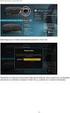 AV Receiver RX-V481 RX-V481D HTR-4069 Uživatelská příručka Než začnete přístroj používat, přečtěte si nejprve přiloženou brožurku Bezpečnost. Autorizovaný distributor: K + B Progres, a.s., U Expertu 91,
AV Receiver RX-V481 RX-V481D HTR-4069 Uživatelská příručka Než začnete přístroj používat, přečtěte si nejprve přiloženou brožurku Bezpečnost. Autorizovaný distributor: K + B Progres, a.s., U Expertu 91,
Vícekanálový AV receiver. Začínáme Vítá vás Průvodce rychlým nastavením.
 Vícekanálový AV receiver STR-DN1030 Začínáme Vítá vás Průvodce rychlým nastavením. 1 Instalace reproduktorů 2 Připojení TV a dalších zařízení 3 Další zapojení 4 Výběr reproduktorů a optimalizace zvuku
Vícekanálový AV receiver STR-DN1030 Začínáme Vítá vás Průvodce rychlým nastavením. 1 Instalace reproduktorů 2 Připojení TV a dalších zařízení 3 Další zapojení 4 Výběr reproduktorů a optimalizace zvuku
Uživatelská příručka. AV Receiver. Než začnete přístroj používat, přečtěte si nejprve přiloženou brožurku Bezpečnost.
 AV Receiver Uživatelská příručka Než začnete přístroj používat, přečtěte si nejprve přiloženou brožurku Bezpečnost. Autorizovaný distributor: K + B Progres, a.s., U Expertu 91, 250 69 Klíčany, Czech Republic
AV Receiver Uživatelská příručka Než začnete přístroj používat, přečtěte si nejprve přiloženou brožurku Bezpečnost. Autorizovaný distributor: K + B Progres, a.s., U Expertu 91, 250 69 Klíčany, Czech Republic
RX-V485 RX-D485 HTR-4072
 AV Receiver RX-V485 RX-D485 HTR-4072 Uživatelská příručka y Tento výrobek je určen k domácímu sledování videa a poslechu hudby. y Tento návod popisuje přípravu k použití a každodenní obsluhu výrobku. y
AV Receiver RX-V485 RX-D485 HTR-4072 Uživatelská příručka y Tento výrobek je určen k domácímu sledování videa a poslechu hudby. y Tento návod popisuje přípravu k použití a každodenní obsluhu výrobku. y
Vícekanálový AV receiver. Začínáme Ahoj, toto je váš Průvodce rychlým nastavením
 Vícekanálový AV receiver STR-DN1020 Začínáme Ahoj, toto je váš Průvodce rychlým nastavením 1 Nastavení reproduktorů 2 Připojení TV a dalších zařízení 3 Další zapojení 4 Výběr reproduktorů a optimalizace
Vícekanálový AV receiver STR-DN1020 Začínáme Ahoj, toto je váš Průvodce rychlým nastavením 1 Nastavení reproduktorů 2 Připojení TV a dalších zařízení 3 Další zapojení 4 Výběr reproduktorů a optimalizace
Uživatelská příručka. AV Receiver
 AV Receiver Uživatelská příručka Tento výrobek je určen k domácímu sledování videa a poslechu hudby. Tento návod popisuje přípravu k použití a každodenní obsluhu výrobku. Než začnete přístroj používat,
AV Receiver Uživatelská příručka Tento výrobek je určen k domácímu sledování videa a poslechu hudby. Tento návod popisuje přípravu k použití a každodenní obsluhu výrobku. Než začnete přístroj používat,
AV Receiver RX-V585 HTR-5072 Uživatelská příručka
 AV Receiver RX-V585 HTR-5072 Uživatelská příručka Tento výrobek je určen k domácímu sledování videa a poslechu hudby. Tento návod popisuje přípravu k použití a každodenní obsluhu výrobku. Než začnete přístroj
AV Receiver RX-V585 HTR-5072 Uživatelská příručka Tento výrobek je určen k domácímu sledování videa a poslechu hudby. Tento návod popisuje přípravu k použití a každodenní obsluhu výrobku. Než začnete přístroj
Uživatelská příručka. AV Receiver
 AV Receiver Uživatelská příručka Tento výrobek je určen k domácímu sledování videa a poslechu hudby. Tento návod popisuje přípravu k použití a každodenní obsluhu výrobku. Než začnete přístroj používat,
AV Receiver Uživatelská příručka Tento výrobek je určen k domácímu sledování videa a poslechu hudby. Tento návod popisuje přípravu k použití a každodenní obsluhu výrobku. Než začnete přístroj používat,
Uživatelská příručka. AV Receiver. Než začnete přístroj používat, přečtěte si nejprve přiloženou brožurku Bezpečnost.
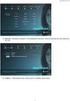 AV Receiver Uživatelská příručka Než začnete přístroj používat, přečtěte si nejprve přiloženou brožurku Bezpečnost. Autorizovaný distributor: K + B Progres, a.s., U Expertu 91, 250 69 Klíčany, Czech Republic
AV Receiver Uživatelská příručka Než začnete přístroj používat, přečtěte si nejprve přiloženou brožurku Bezpečnost. Autorizovaný distributor: K + B Progres, a.s., U Expertu 91, 250 69 Klíčany, Czech Republic
Uživatelská příručka. AV Receiver
 AV Receiver Uživatelská příručka Tento výrobek je určen k domácímu sledování videa a poslechu hudby. Tento návod popisuje přípravu k použití a každodenní obsluhu výrobku. Než začnete přístroj používat,
AV Receiver Uživatelská příručka Tento výrobek je určen k domácímu sledování videa a poslechu hudby. Tento návod popisuje přípravu k použití a každodenní obsluhu výrobku. Než začnete přístroj používat,
Uživatelská příručka. AV Receiver
 AV Receiver Uživatelská příručka y Tento výrobek je určen k domácímu sledování videa a poslechu hudby. y Tento návod popisuje přípravu k použití a každodenní obsluhu výrobku. y Než začnete přístroj používat,
AV Receiver Uživatelská příručka y Tento výrobek je určen k domácímu sledování videa a poslechu hudby. y Tento návod popisuje přípravu k použití a každodenní obsluhu výrobku. y Než začnete přístroj používat,
Uživatelská příručka. AV Receiver
 AV Receiver Uživatelská příručka Tento výrobek je určen k domácímu sledování videa a poslechu hudby. Tento návod popisuje přípravu k použití a každodenní obsluhu výrobku. Než začnete přístroj používat,
AV Receiver Uživatelská příručka Tento výrobek je určen k domácímu sledování videa a poslechu hudby. Tento návod popisuje přípravu k použití a každodenní obsluhu výrobku. Než začnete přístroj používat,
Uživatelská příručka. AV Receiver
 AV Receiver Uživatelská příručka y Tento výrobek je určen k domácímu sledování videa a poslechu hudby. y Tento návod popisuje přípravu k použití a každodenní obsluhu výrobku. y Než začnete přístroj používat,
AV Receiver Uživatelská příručka y Tento výrobek je určen k domácímu sledování videa a poslechu hudby. y Tento návod popisuje přípravu k použití a každodenní obsluhu výrobku. y Než začnete přístroj používat,
Uživatelská příručka. AV Receiver
 AV Receiver Uživatelská příručka Tento výrobek je určen k domácímu sledování videa a poslechu hudby. Tento návod popisuje přípravu k použití a každodenní obsluhu výrobku. Než začnete přístroj používat,
AV Receiver Uživatelská příručka Tento výrobek je určen k domácímu sledování videa a poslechu hudby. Tento návod popisuje přípravu k použití a každodenní obsluhu výrobku. Než začnete přístroj používat,
Uživatelská příručka. AV Receiver
 AV Receiver Uživatelská příručka Tento výrobek je určen k domácímu sledování videa a poslechu hudby. Tento návod popisuje přípravu k použití a každodenní obsluhu výrobku. Než začnete přístroj používat,
AV Receiver Uživatelská příručka Tento výrobek je určen k domácímu sledování videa a poslechu hudby. Tento návod popisuje přípravu k použití a každodenní obsluhu výrobku. Než začnete přístroj používat,
Uživatelská příručka. AV přijímač
 AV přijímač Uživatelská příručka Tento výrobek je určen k domácímu sledování videa a poslechu hudby. Tento návod popisuje přípravu k použití a každodenní obsluhu výrobku. Než začnete přístroj používat,
AV přijímač Uživatelská příručka Tento výrobek je určen k domácímu sledování videa a poslechu hudby. Tento návod popisuje přípravu k použití a každodenní obsluhu výrobku. Než začnete přístroj používat,
Uživatelská příručka. AV Receiver
 AV Receiver Uživatelská příručka Tento přístroj je určen pro domácí přehrávání videa a hudby. Tato příručka popisuje přípravu a obsluhu pro běžné použití přístroje. Než začnete přístroj používat, přečtěte
AV Receiver Uživatelská příručka Tento přístroj je určen pro domácí přehrávání videa a hudby. Tato příručka popisuje přípravu a obsluhu pro běžné použití přístroje. Než začnete přístroj používat, přečtěte
Blu-ray/DVD systém domácího kina. Začínáme Ahoj, toto je váš průvodce rychlým spuštěním
 Blu-ray/DVD systém domácího kina CZ BDV-L600 Začínáme Ahoj, toto je váš průvodce rychlým spuštěním 1 2 CZ Co je součástí dodávky Nastavení reproduktorů Připojení TV Toto je so dodávky Hlavní j 3 Připojení
Blu-ray/DVD systém domácího kina CZ BDV-L600 Začínáme Ahoj, toto je váš průvodce rychlým spuštěním 1 2 CZ Co je součástí dodávky Nastavení reproduktorů Připojení TV Toto je so dodávky Hlavní j 3 Připojení
Začínáme Ahoj, toto je váš průvodce rychlým spuštěním
 Blu-ray/DVD systém domácího kina BDV-L800 BDV-L800M CZ Začínáme Ahoj, toto je váš průvodce rychlým spuštěním BDV-L800 1 CZ Co je součástí dodávky Nastavení reproduktorů 2 Připojení TV 3 Připojení dalších
Blu-ray/DVD systém domácího kina BDV-L800 BDV-L800M CZ Začínáme Ahoj, toto je váš průvodce rychlým spuštěním BDV-L800 1 CZ Co je součástí dodávky Nastavení reproduktorů 2 Připojení TV 3 Připojení dalších
Reproduktorová lišta. Průvodce spuštěním HT-CT370
 Reproduktorová lišta Průvodce spuštěním HT-CT370 Obsah Nastavení 1 Co je součástí dodávky 4 2 Instalace 5 3 Připojení 6 4 Zapnutí systému 8 5 Poslech zvuku 9 Základní operace Používání zvukových efektů
Reproduktorová lišta Průvodce spuštěním HT-CT370 Obsah Nastavení 1 Co je součástí dodávky 4 2 Instalace 5 3 Připojení 6 4 Zapnutí systému 8 5 Poslech zvuku 9 Základní operace Používání zvukových efektů
Uživatelská příručka. AV Receiver
 AV Receiver Uživatelská příručka Tento výrobek je určen k domácímu sledování videa a poslechu hudby. Tento návod popisuje přípravu k použití a každodenní obsluhu výrobku. Než začnete přístroj používat,
AV Receiver Uživatelská příručka Tento výrobek je určen k domácímu sledování videa a poslechu hudby. Tento návod popisuje přípravu k použití a každodenní obsluhu výrobku. Než začnete přístroj používat,
KS-IF200. FM modulátor. Návod k použití
 KS-IF200 FM modulátor Návod k použití Děkujeme, že jste si koupili výrobek JVC. Před použitím přístroje si pečlivě přečtěte tento návod k použití a uschovejte ho pro pozdější použití. Ujištění: Přístroj
KS-IF200 FM modulátor Návod k použití Děkujeme, že jste si koupili výrobek JVC. Před použitím přístroje si pečlivě přečtěte tento návod k použití a uschovejte ho pro pozdější použití. Ujištění: Přístroj
Systém Sound Bar. Návod k obsluze HT-ST3
 Systém Sound Bar Návod k obsluze CZ HT-ST3 Obsah Nastavení Co je součástí dodávky 3 Instalace 4 Připojení reproduktorové lišty a subwooferu 5 Připojení 6 Zapnutí systému 8 Základní operace Poslech zvuku
Systém Sound Bar Návod k obsluze CZ HT-ST3 Obsah Nastavení Co je součástí dodávky 3 Instalace 4 Připojení reproduktorové lišty a subwooferu 5 Připojení 6 Zapnutí systému 8 Základní operace Poslech zvuku
AV Receiver RX-V kanálový AV receiver kompatibilní s funkcí Bluetooth, s plně diskrétní konfigurací a s převodníky DAC vysoké kvality.
 5.1kanálový AV receiver kompatibilní s funkcí Bluetooth, s plně diskrétní konfigurací a s převodníky DAC vysoké kvality. Prostorový zvuk jako v kině. Zažívejte kouzlo filmů v kině s realistickým prostorovým
5.1kanálový AV receiver kompatibilní s funkcí Bluetooth, s plně diskrétní konfigurací a s převodníky DAC vysoké kvality. Prostorový zvuk jako v kině. Zažívejte kouzlo filmů v kině s realistickým prostorovým
Reproduktorová lišta. Průvodce spuštěním HT-CT770
 Reproduktorová lišta Průvodce spuštěním HT-CT770 Obsah Nastavení 1 Co je součástí dodávky 4 2 Instalace 5 3 Připojení 6 4 Zapnutí systému 8 5 Poslech zvuku 9 Základní operace Používání zvukových efektů
Reproduktorová lišta Průvodce spuštěním HT-CT770 Obsah Nastavení 1 Co je součástí dodávky 4 2 Instalace 5 3 Připojení 6 4 Zapnutí systému 8 5 Poslech zvuku 9 Základní operace Používání zvukových efektů
Používání přehrávače ipod
 Používání přehrávače ipod Používání přehrávače ipod Po připojení ipodu můžete přehrávat hudební nebo video soubory. Tento přijímač umožňuje provádět různé operace, jako např. výběr souboru ze seznamu nebo
Používání přehrávače ipod Používání přehrávače ipod Po připojení ipodu můžete přehrávat hudební nebo video soubory. Tento přijímač umožňuje provádět různé operace, jako např. výběr souboru ze seznamu nebo
3-300-262-11(1) Průvodce pro rychlé připojení a nastavení. Síťový audiosystém s pevným diskem NAS-SC55PKE. 2008 Sony Corporation
 3-300-262-11(1) Průvodce pro rychlé připojení a nastavení Síťový audiosystém s pevným diskem NAS-SC55PKE 2008 Sony Corporation Kontrola požadovaných položek NAS-SC55PKE je soubor přístrojů, který se skládá
3-300-262-11(1) Průvodce pro rychlé připojení a nastavení Síťový audiosystém s pevným diskem NAS-SC55PKE 2008 Sony Corporation Kontrola požadovaných položek NAS-SC55PKE je soubor přístrojů, který se skládá
DSM-320 bezdrátový přehrávač médií. Ethernetový kabel (CAT 5 UTP/nepřekřížený) Dálkový ovladač s bateriemi
 Toto zařízení pracuje s následujícími operačními systémy: Windows XP, 2000, Me a 98SE Než začnete DSM-320 Bezdrátový přehrávač médií Budete potřebovat následující vybavení: Počítač s procesorem min. 500
Toto zařízení pracuje s následujícími operačními systémy: Windows XP, 2000, Me a 98SE Než začnete DSM-320 Bezdrátový přehrávač médií Budete potřebovat následující vybavení: Počítač s procesorem min. 500
WA-225W Wi-Fi STEREO ZESILOVAČ
 WA-225W Wi-Fi STEREO ZESILOVAČ NÁVOD K POUŽITÍ POPIS - Wi-Fi stereo zesilova č. Výkon 2x 20W RMS do 4 Ω. - Umožňuje vytvoření multiroom zvukového systému, který umožňuje ovládání více zesilova čů a různých
WA-225W Wi-Fi STEREO ZESILOVAČ NÁVOD K POUŽITÍ POPIS - Wi-Fi stereo zesilova č. Výkon 2x 20W RMS do 4 Ω. - Umožňuje vytvoření multiroom zvukového systému, který umožňuje ovládání více zesilova čů a různých
Podpora. Děkujeme, že jste si vybrali výrobek společnosti NETGEAR.
 Začínáme Podpora Děkujeme, že jste si vybrali výrobek společnosti NETGEAR. Po dokončení instalace zařízení vyhledejte štítek se sériovým číslem vašeho produktu a použijte ho při registraci výrobku na adrese
Začínáme Podpora Děkujeme, že jste si vybrali výrobek společnosti NETGEAR. Po dokončení instalace zařízení vyhledejte štítek se sériovým číslem vašeho produktu a použijte ho při registraci výrobku na adrese
Systém domácího kina. Průvodce spuštěním HT-XT1
 Systém domácího kina Průvodce spuštěním HT-XT1 Obsah Nastavení 1 Co je součástí dodávky 3 2 Instalace 4 3 Připojení 6 4 Zapnutí systému 8 5 Poslech zvuku 9 Základní operace Používání zvukových efektů 10
Systém domácího kina Průvodce spuštěním HT-XT1 Obsah Nastavení 1 Co je součástí dodávky 3 2 Instalace 4 3 Připojení 6 4 Zapnutí systému 8 5 Poslech zvuku 9 Základní operace Používání zvukových efektů 10
Uživatelský manuál. FULL HD LED stropní monitor (AUX/HDMI/USB/FM-TX)
 FULL (AUX/HDMI/USB/FM-TX) Používání Používání dálkového ovladače Nasměrujte dálkový ovladač na snímač do vzdálenosti přibližně 2m. Vystavení snímače přímému slunečnímu žáření může způsobit dočasnou nefunkčnost
FULL (AUX/HDMI/USB/FM-TX) Používání Používání dálkového ovladače Nasměrujte dálkový ovladač na snímač do vzdálenosti přibližně 2m. Vystavení snímače přímému slunečnímu žáření může způsobit dočasnou nefunkčnost
Android TV Box UŽIVATELSKÝ MANUÁL
 Android TV Box UŽIVATELSKÝ MANUÁL Úvod Vážený zákazníku, jsme rádi, že jste si zvolili služby naší digitální MAZANÉ TELEVIZE od firmy BACKER COMPUTER s. r. o. Android TV box je moderní zařízení, které
Android TV Box UŽIVATELSKÝ MANUÁL Úvod Vážený zákazníku, jsme rádi, že jste si zvolili služby naší digitální MAZANÉ TELEVIZE od firmy BACKER COMPUTER s. r. o. Android TV box je moderní zařízení, které
T-400X Návod na obsluhu. 2.1 počítačový multimediální reproduktor
 T-400X Návod na obsluhu 2.1 počítačový multimediální reproduktor UPOZORNĚNÍ: Nevystavujte zařízení vysoké teplotě nebo nadměrné vlhkosti, stříkající nebo kapající vodě/dešti. Zabraňte pádu a neúměrnému
T-400X Návod na obsluhu 2.1 počítačový multimediální reproduktor UPOZORNĚNÍ: Nevystavujte zařízení vysoké teplotě nebo nadměrné vlhkosti, stříkající nebo kapající vodě/dešti. Zabraňte pádu a neúměrnému
T-60X Návod na obsluhu
 OD ROKU T-60X Návod na obsluhu 2.0 počítačový multimediální reproduktor UPOZORNĚNÍ: Nevystavujte zařízení vysoké teplotě nebo nadměrné vlhkosti, stříkající nebo kapající vodě/dešti. Zabraňte pádu a neúměrnému
OD ROKU T-60X Návod na obsluhu 2.0 počítačový multimediální reproduktor UPOZORNĚNÍ: Nevystavujte zařízení vysoké teplotě nebo nadměrné vlhkosti, stříkající nebo kapající vodě/dešti. Zabraňte pádu a neúměrnému
Uživatelská příručka Set-top-box WCD 1205 V. 2011/01
 Uživatelská příručka Set-top-box WCD 1205 V. 2011/01 1 Vážený účastníci kabelové televize, Set-top-box WCD 1205 je určen pro příjem digitálních televizních a rozhlasových programů v sítích společnosti
Uživatelská příručka Set-top-box WCD 1205 V. 2011/01 1 Vážený účastníci kabelové televize, Set-top-box WCD 1205 je určen pro příjem digitálních televizních a rozhlasových programů v sítích společnosti
Česky Kapitola 1: Úvod TVGo A31 TVGo A31 1.1 Obsah balení
 Kapitola 1: Úvod Tato nová televizní videoterminál TVGo A31 je ideální pro sledování televize nebo videa na monitoru TFT / LCD / CRT v rozlišení až 1280 x 1024 pixelů. Tento televizní videoterminál umožňuje
Kapitola 1: Úvod Tato nová televizní videoterminál TVGo A31 je ideální pro sledování televize nebo videa na monitoru TFT / LCD / CRT v rozlišení až 1280 x 1024 pixelů. Tento televizní videoterminál umožňuje
Uživatelská příručka. AV Receiver
 AV Receiver Uživatelská příručka Tento přístroj je určen pro domácí přehrávání videa a hudby. Tato příručka popisuje přípravu a obsluhu pro běžné použití přístroje. Než začnete přístroj používat, přečtěte
AV Receiver Uživatelská příručka Tento přístroj je určen pro domácí přehrávání videa a hudby. Tato příručka popisuje přípravu a obsluhu pro běžné použití přístroje. Než začnete přístroj používat, přečtěte
NÁVOD NA OVLÁDÁNÍ. Set Top Box Motorola VIP 1003 Portálu IPTV
 NÁVOD NA OVLÁDÁNÍ Set Top Box Motorola VIP 1003 Portálu IPTV Set Top Box Motorola VIP1003 Set Top Box Balení Set Top Boxu obsahuje: Set Top Box VIP 1003 Dálkové ovládání Baterie do dálkového ovládání Napájecí
NÁVOD NA OVLÁDÁNÍ Set Top Box Motorola VIP 1003 Portálu IPTV Set Top Box Motorola VIP1003 Set Top Box Balení Set Top Boxu obsahuje: Set Top Box VIP 1003 Dálkové ovládání Baterie do dálkového ovládání Napájecí
Automobilový DVB-T tuner 80 555
 Automobilový DVB-T tuner 80 555 Uživatelská příručka Obsah Úvodní informace... 2 Obsah balení... 2 Popis přístroje... 2 Dálkový ovladač... 3 Nabídka nastavení... 4 Teletext... 6 Možné problémy a jejich
Automobilový DVB-T tuner 80 555 Uživatelská příručka Obsah Úvodní informace... 2 Obsah balení... 2 Popis přístroje... 2 Dálkový ovladač... 3 Nabídka nastavení... 4 Teletext... 6 Možné problémy a jejich
Uživatelský manuál. 10,1 palcový HD stropní monitor
 Uživatelský manuál 10,1 palcový HD stropní monitor Uživatelský manuál Používání Používání dálkového ovladače Nasměrujte dálkový ovladač na snímač do max. vzdálenosti přibližně 2m. Vystavení snímače přímému
Uživatelský manuál 10,1 palcový HD stropní monitor Uživatelský manuál Používání Používání dálkového ovladače Nasměrujte dálkový ovladač na snímač do max. vzdálenosti přibližně 2m. Vystavení snímače přímému
DSM-320 bezdrátový přehrávač médií. Dálkový ovladač s bateriemi
 Toto zařízení splňuje podmínky pro zařízení UPnP AV a Intel Network Media. Než začnete DSM-320 Bezdrátový přehrávač médií Budete potřebovat následující vybavení: Počítač s procesorem min. 500 MHz, min.
Toto zařízení splňuje podmínky pro zařízení UPnP AV a Intel Network Media. Než začnete DSM-320 Bezdrátový přehrávač médií Budete potřebovat následující vybavení: Počítač s procesorem min. 500 MHz, min.
Bluetooth audio přijímač/vysílač. Uživatelská příručka
 Bluetooth audio přijímač/vysílač Uživatelská příručka Popis produktu Prostřednictvím tohoto produktu můžete přehrávat stereofonní hudbu v telefonu do domácího audio zařízení. Pohodlnější je, že můžete
Bluetooth audio přijímač/vysílač Uživatelská příručka Popis produktu Prostřednictvím tohoto produktu můžete přehrávat stereofonní hudbu v telefonu do domácího audio zařízení. Pohodlnější je, že můžete
Uživatelská příručka. Přední systém prostorového zvuku. Než začnete přístroj používat, přečtěte si nejprve přiloženou brožurku Bezpečnost.
 Přední systém prostorového zvuku Uživatelská příručka Než začnete přístroj používat, přečtěte si nejprve přiloženou brožurku Bezpečnost. CZ Autorizovaný distributor: K + B Progres, a.s., U Expertu 91,
Přední systém prostorového zvuku Uživatelská příručka Než začnete přístroj používat, přečtěte si nejprve přiloženou brožurku Bezpečnost. CZ Autorizovaný distributor: K + B Progres, a.s., U Expertu 91,
MI Video rozhraní pro vozidla Renault. Přepínání mezi jednotlivými vstupy a ovládání přehrávání
 MI-1250 Video rozhraní pro vozidla Renault Tento adaptér (rozhraní) umožňuje zobrazit RGB signál o vysokém rozlišení, AV signál z externího zdroje (například DVD přehrávače) a video signál z kamery při
MI-1250 Video rozhraní pro vozidla Renault Tento adaptér (rozhraní) umožňuje zobrazit RGB signál o vysokém rozlišení, AV signál z externího zdroje (například DVD přehrávače) a video signál z kamery při
Egreat A1. Uživatelská příručka CZ
 Egreat A1 Uživatelská příručka CZ Popis zařízení Přední strana: 1. Indikátor činnosti 2. Infra port pro ovládání přijímače Zadní strana: 3.Optický výstup S/PDIF 4.AV rozhraní 5.USB Host port 6.USB Host
Egreat A1 Uživatelská příručka CZ Popis zařízení Přední strana: 1. Indikátor činnosti 2. Infra port pro ovládání přijímače Zadní strana: 3.Optický výstup S/PDIF 4.AV rozhraní 5.USB Host port 6.USB Host
Uživatelská příručka CZ
 Minix NEO U9-H Uživatelská příručka CZ Děkujeme Vám za zakoupení Minix NEO U9-H Minix NEO U9-H je výkonné multimediální centrum na bázi Android 6.0 Marshmallow s osmijádrovým procesorem a grafikou Mali
Minix NEO U9-H Uživatelská příručka CZ Děkujeme Vám za zakoupení Minix NEO U9-H Minix NEO U9-H je výkonné multimediální centrum na bázi Android 6.0 Marshmallow s osmijádrovým procesorem a grafikou Mali
Settings Add a Player or Sub Add a Player or Sub Manage
 JAK RYCHLE ZAČÍT 1 NASTAVENÍ Integrovaný hudební reproduktor SONOS PLAY přidáte k vašemu existujícímu Sonos systému jednoduše tak, že ho zapojíte do elektrické zásuvky a na ručním ovladači zvolíte v nabídce
JAK RYCHLE ZAČÍT 1 NASTAVENÍ Integrovaný hudební reproduktor SONOS PLAY přidáte k vašemu existujícímu Sonos systému jednoduše tak, že ho zapojíte do elektrické zásuvky a na ručním ovladači zvolíte v nabídce
AV RECEIVER YAMAHA RX-V579
 AV RECEIVER YAMAHA RX-V579 Kód: Výrobce: Záruční doba: P02024 YAMAHA 24 měsíců? 7kanálový mohutný prostorový zvuk? --- 80 W na kanál (8 ohmů, 20 Hz - 20 khz, 0.06 % THD, 2 kanály řízeny)? --- 115 W na
AV RECEIVER YAMAHA RX-V579 Kód: Výrobce: Záruční doba: P02024 YAMAHA 24 měsíců? 7kanálový mohutný prostorový zvuk? --- 80 W na kanál (8 ohmů, 20 Hz - 20 khz, 0.06 % THD, 2 kanály řízeny)? --- 115 W na
BLUETOOTH ZVUKOVÝ PRUH SE SUBWOOFEREM
 BLUETOOTH ZVUKOVÝ PRUH SE SUBWOOFEREM Rychlý instalační průvodce DA-10295 Vítejte Děkujeme vám za zakoupení Digitus Bluetooth Soundbar se subwooferem! Nezáleží na tom jak tento výrobek využijete - zdali
BLUETOOTH ZVUKOVÝ PRUH SE SUBWOOFEREM Rychlý instalační průvodce DA-10295 Vítejte Děkujeme vám za zakoupení Digitus Bluetooth Soundbar se subwooferem! Nezáleží na tom jak tento výrobek využijete - zdali
Příručka pro rychlé spuštění. bluesound.com
 Příručka pro rychlé spuštění bluesound.com Dodané příslušenství Napájecí kabel 120 V Dvě stojanové nožičky Napájecí kabel 230 V Dvě prodlužovací nožičky Stereokábel RCA-RCA Montážní konzola na stěnu Ethernetový
Příručka pro rychlé spuštění bluesound.com Dodané příslušenství Napájecí kabel 120 V Dvě stojanové nožičky Napájecí kabel 230 V Dvě prodlužovací nožičky Stereokábel RCA-RCA Montážní konzola na stěnu Ethernetový
Diktafon s pamětí 4GB, FM rádiem a LCD displejem DVR-126
 Diktafon s pamětí 4GB, FM rádiem a LCD displejem DVR-126 Přečtěte si laskavě tento Návod k použití před prvním použitím přístroje. Obsah návodu Diktafon s pamětí 4GB, FM rádiem a LCD displejem DVR-126...
Diktafon s pamětí 4GB, FM rádiem a LCD displejem DVR-126 Přečtěte si laskavě tento Návod k použití před prvním použitím přístroje. Obsah návodu Diktafon s pamětí 4GB, FM rádiem a LCD displejem DVR-126...
MI1308 Video rozhraní pro vozidla Volvo s displejem 5
 MI1308 Video rozhraní pro vozidla Volvo s displejem 5 Toto rozhraní (adaptér) umožňuje zobrazit RGB signál z navigačního systému, AV signál a video signál z kamery při couvání na 5 displeji ve vozidlech
MI1308 Video rozhraní pro vozidla Volvo s displejem 5 Toto rozhraní (adaptér) umožňuje zobrazit RGB signál z navigačního systému, AV signál a video signál z kamery při couvání na 5 displeji ve vozidlech
NA2750. Automobilový přehrávač DVD a CD disků a souborů MP3
 NA2750 Automobilový přehrávač DVD a CD disků a souborů MP3 Dotykový displej 6,8 USB konektor Vstup pro SD kartu Vstup pro externí zařízení Uživatelská příručka 1 Obsah Ukázka základního ovládání Demo...
NA2750 Automobilový přehrávač DVD a CD disků a souborů MP3 Dotykový displej 6,8 USB konektor Vstup pro SD kartu Vstup pro externí zařízení Uživatelská příručka 1 Obsah Ukázka základního ovládání Demo...
Nastavení modemu Comtrend VR-3031eu
 Nastavení modemu Comtrend VR-3031eu Bezpečnostní upozornění Zařízení neinstalujte poblíž zdroje vody, abyste zamezili nebezpečí požáru nebo úrazu elektrickým proudem. Přístroj není vhodné umístit blízko
Nastavení modemu Comtrend VR-3031eu Bezpečnostní upozornění Zařízení neinstalujte poblíž zdroje vody, abyste zamezili nebezpečí požáru nebo úrazu elektrickým proudem. Přístroj není vhodné umístit blízko
STEREO ZAŘÍZENÍ AUNA MCD-82, DVD PŘEHRÁVAČ, USB, SD, MPEG4. Návod k použití
 STEREO ZAŘÍZENÍ AUNA MCD-82, DVD PŘEHRÁVAČ, USB, SD, MPEG4 Návod k použití 10006320 Vážený zákazníku, v první řadě Vám chceme poděkovat za nákup tohoto produktu. Aby se zabránilo možnému technickému poškození,
STEREO ZAŘÍZENÍ AUNA MCD-82, DVD PŘEHRÁVAČ, USB, SD, MPEG4 Návod k použití 10006320 Vážený zákazníku, v první řadě Vám chceme poděkovat za nákup tohoto produktu. Aby se zabránilo možnému technickému poškození,
Vestavěný hudební system
 Vestavěný hudební system 10031947 10031948 Vážený zákazníku, gratulujeme Vám k zakoupení produktu. Prosím, důkladně si pozorně manuál a dbejte na následující pokyny, aby se zabránilo škodám na zařízení.
Vestavěný hudební system 10031947 10031948 Vážený zákazníku, gratulujeme Vám k zakoupení produktu. Prosím, důkladně si pozorně manuál a dbejte na následující pokyny, aby se zabránilo škodám na zařízení.
Kamera Angel Eye. Návod k použití. Výhody přístroje:
 Kamera Angel Eye Návod k použití Výhody přístroje: Delší výdrž při nepřetržitém nahrávání videa až 6 hodin Ideální k ukrytí do oděvu, např. do knoflíku DVR přijímač s možností použít kartu až 32GB www.spyshops.cz
Kamera Angel Eye Návod k použití Výhody přístroje: Delší výdrž při nepřetržitém nahrávání videa až 6 hodin Ideální k ukrytí do oděvu, např. do knoflíku DVR přijímač s možností použít kartu až 32GB www.spyshops.cz
Set Top Box Motorola VIP 1003
 Set Top Box Motorola VIP 1003 1. Set Top Box Balení Set Top Boxu obsahuje: Set Top Box VIP 1003, dálkové ovládání, baterie do dálkového ovládání, napájecí zdroj, kabel pro připojení zdroje do napájecí
Set Top Box Motorola VIP 1003 1. Set Top Box Balení Set Top Boxu obsahuje: Set Top Box VIP 1003, dálkové ovládání, baterie do dálkového ovládání, napájecí zdroj, kabel pro připojení zdroje do napájecí
S A T E L I T
 S A T E L I T 380002650 Obsah balení BOX 1x Dálkový ovladač 1x HDMI kabel 1x El. Zdroj 1x Dálkový ovladač 1. POWER - Zapnout/Vypnout přijímač 2. MUTE - Zapnout/Vypnout zvuk 3. FIND - Vyhledat kanál, program
S A T E L I T 380002650 Obsah balení BOX 1x Dálkový ovladač 1x HDMI kabel 1x El. Zdroj 1x Dálkový ovladač 1. POWER - Zapnout/Vypnout přijímač 2. MUTE - Zapnout/Vypnout zvuk 3. FIND - Vyhledat kanál, program
A180X Návod na obsluhu. 2.1 počítačový multimediální reproduktor
 A180X Návod na obsluhu 2.1 počítačový multimediální reproduktor UPOZORNĚNÍ: Nevystavujte zařízení vysoké teplotě nebo nadměrné vlhkosti, stříkající nebo kapající vodě/dešti. Zabraňte pádu a neúměrnému
A180X Návod na obsluhu 2.1 počítačový multimediální reproduktor UPOZORNĚNÍ: Nevystavujte zařízení vysoké teplotě nebo nadměrné vlhkosti, stříkající nebo kapající vodě/dešti. Zabraňte pádu a neúměrnému
MP3-CD PŘEHRÁVAČ AUNA AV2-CD509, RADIOPŘIJÍMAČ, USB. Návod k používání / = HiFi zesilovač / = CD přehrávač
 MP3-CD PŘEHRÁVAČ AUNA AV2-CD509, RADIOPŘIJÍMAČ, USB Návod k používání 10004933/1008980 = HiFi zesilovač 10005063/1008983 = CD přehrávač Vážený zákazníku, V první řadě se Vám chceme poděkovat za nákup tohoto
MP3-CD PŘEHRÁVAČ AUNA AV2-CD509, RADIOPŘIJÍMAČ, USB Návod k používání 10004933/1008980 = HiFi zesilovač 10005063/1008983 = CD přehrávač Vážený zákazníku, V první řadě se Vám chceme poděkovat za nákup tohoto
Česká verze. Doporučení. Obsah balení. Zapojení. SC016 Sweex 7.1 externí USB zvuková karta
 SC016 Sweex 7.1 externí USB zvuková karta Doporučení Nevystavujte Sweex 7.1 externí USB zvukovou kartu nadměrným teplotám. Neumísťujte zařízení na přímé sluneční světlo nebo do blízkosti topných těles.
SC016 Sweex 7.1 externí USB zvuková karta Doporučení Nevystavujte Sweex 7.1 externí USB zvukovou kartu nadměrným teplotám. Neumísťujte zařízení na přímé sluneční světlo nebo do blízkosti topných těles.
Uživatelská příručka
 WATCH ME Uživatelská příručka DIGITÁLNÍ PŘEHRÁVAČ MÉDIÍ Přehled funkcí Watch me je hodinkový Bluetooth přehrávač formátu MP3 s kapacitním dotykovým displejem, uživatel se může prsty dotknout ikony na obrazovce
WATCH ME Uživatelská příručka DIGITÁLNÍ PŘEHRÁVAČ MÉDIÍ Přehled funkcí Watch me je hodinkový Bluetooth přehrávač formátu MP3 s kapacitním dotykovým displejem, uživatel se může prsty dotknout ikony na obrazovce
Komponentní Hi-Fi systém s Wi-Fi adaptérem. MCi8080. Průvodce rychlým startem
 Komponentní Hi-Fi systém s Wi-Fi adaptérem MCi8080 Průvodce rychlým startem CZ Zaregistrujte výrobek a hledejte podporu na stránkách www.philips.com/welcome Přečtěte si, prosíme, a potvrďte svůj souhlas
Komponentní Hi-Fi systém s Wi-Fi adaptérem MCi8080 Průvodce rychlým startem CZ Zaregistrujte výrobek a hledejte podporu na stránkách www.philips.com/welcome Přečtěte si, prosíme, a potvrďte svůj souhlas
SCC124. Autorádio s přehrávačem medií USB/MMC/SD napájení 24V. Uživatelská příručka
 SCC124 Autorádio s přehrávačem medií USB/MMC/SD napájení 24V Uživatelská příručka Před prvním použitím si přečtěte tuto uživatelskou příručku a ponechte si ji pro případ potřeby Obsah Funkce tlačítek na
SCC124 Autorádio s přehrávačem medií USB/MMC/SD napájení 24V Uživatelská příručka Před prvním použitím si přečtěte tuto uživatelskou příručku a ponechte si ji pro případ potřeby Obsah Funkce tlačítek na
Uživatelský manuál CZ. XtreamerTV Uživatelský manuál CZ
 Uživatelský manuál CZ XtreamerTV Uživatelský manuál CZ 1 XtreamerTV OBSAH Obsah... 2 Popis zařízení... 3 Instalace pevného disku... 3 Připojení... 5 HDMI připojení... 5 AV Připojení... 5 Připojení Optického
Uživatelský manuál CZ XtreamerTV Uživatelský manuál CZ 1 XtreamerTV OBSAH Obsah... 2 Popis zařízení... 3 Instalace pevného disku... 3 Připojení... 5 HDMI připojení... 5 AV Připojení... 5 Připojení Optického
Průvodce nastavením Wi-Fi
 Průvodce nastavením Wi-Fi uu Úvod Existují dva režimy bezdrátové sítě LAN: režim infrastruktura pro připojení přes přístupový bod a režim ad-hoc pro vytvoření přímého propojení se zařízením podporujícím
Průvodce nastavením Wi-Fi uu Úvod Existují dva režimy bezdrátové sítě LAN: režim infrastruktura pro připojení přes přístupový bod a režim ad-hoc pro vytvoření přímého propojení se zařízením podporujícím
Uživatelská příručka
 Uživatelská příručka Důležitá bezpečnostní upozornění 1. Přečtěte si tyto pokyny a dodržujte je. 2. Nepoužívejte toto zařízení v blízkosti vody. Přístroj nesmí být vystaven kapající nebo stříkající kapalině.
Uživatelská příručka Důležitá bezpečnostní upozornění 1. Přečtěte si tyto pokyny a dodržujte je. 2. Nepoužívejte toto zařízení v blízkosti vody. Přístroj nesmí být vystaven kapající nebo stříkající kapalině.
Upozornění před instalací
 Upozornění před instalací Když bude ze síťové kamery vycházet kouř nebo neobvyklý zápach, okamžitě ji vypněte. Neumisťujte síťovou kameru do blízkosti zdrojů tepla, například televizoru nebo trouby. Chraňte
Upozornění před instalací Když bude ze síťové kamery vycházet kouř nebo neobvyklý zápach, okamžitě ji vypněte. Neumisťujte síťovou kameru do blízkosti zdrojů tepla, například televizoru nebo trouby. Chraňte
F550X Návod na obsluhu
 F550X Návod na obsluhu 2.1 počítačový multimediální reproduktor UPOZORNĚNÍ: Nevystavujte zařízení vysoké teplotě nebo nadměrné vlhkosti, stříkající nebo kapající vodě/dešti. Zabraňte pádu a neúměrnému
F550X Návod na obsluhu 2.1 počítačový multimediální reproduktor UPOZORNĚNÍ: Nevystavujte zařízení vysoké teplotě nebo nadměrné vlhkosti, stříkající nebo kapající vodě/dešti. Zabraňte pádu a neúměrnému
uživatelský manuál CZ
 uživatelský manuál CZ Před použitím si pečlivě přečtěte tuto příručku. Technické specifikace a provozní postupy uvedené v této příručce podléhají změnám bez předchozího upozornění. V případě jakýchkoliv
uživatelský manuál CZ Před použitím si pečlivě přečtěte tuto příručku. Technické specifikace a provozní postupy uvedené v této příručce podléhají změnám bez předchozího upozornění. V případě jakýchkoliv
Systém Sound Bar. Návod k obsluze HT-ST7
 Systém Sound Bar Návod k obsluze CZ HT-ST7 Obsah Instalace/nastavení Co je součástí dodávky 3 Instalace 4 Zapojení bezdrátových transceiverů 5 Připojení 6 Zapnutí systému 8 Základní funkce Poslech zvuku
Systém Sound Bar Návod k obsluze CZ HT-ST7 Obsah Instalace/nastavení Co je součástí dodávky 3 Instalace 4 Zapojení bezdrátových transceiverů 5 Připojení 6 Zapnutí systému 8 Základní funkce Poslech zvuku
NÁVOD K OBSLUZE. Stereo bezrátová Bluetooth sluchátka. Model: AF62
 NÁVOD K OBSLUZE Stereo bezrátová Bluetooth sluchátka Model: AF62 Obsah Popis produktu Nabíjení Zapnutí a vypnutí Párování iphone, ipad, a ipod touch Android telefony Počítače a notebooky Párování použitím
NÁVOD K OBSLUZE Stereo bezrátová Bluetooth sluchátka Model: AF62 Obsah Popis produktu Nabíjení Zapnutí a vypnutí Párování iphone, ipad, a ipod touch Android telefony Počítače a notebooky Párování použitím
MI1249. Video rozhraní pro vozidla Citroen C5 a Peugeot 508
 MI1249 Video rozhraní pro vozidla Citroen C5 a Peugeot 508 Toto rozhraní (adaptér) umožňuje zobrazit RGB signál, AV signál z externího zdroje (například DVD přehrávače) a video signál z kamery při couvání
MI1249 Video rozhraní pro vozidla Citroen C5 a Peugeot 508 Toto rozhraní (adaptér) umožňuje zobrazit RGB signál, AV signál z externího zdroje (například DVD přehrávače) a video signál z kamery při couvání
Instalace. Bezdrátový přístupový bod NETGEAR 802.11ac WAC120. Obsah balení. NETGEAR, Inc. 350 East Plumeria Drive San Jose, CA 95134 USA.
 Ochranné známky NETGEAR, logo NETGEAR a Connect with Innovation jsou obchodní známky nebo registrované obchodní známky společnosti NETGEAR, Inc. v USA a jiných zemích. Informace zde uvedené podléhají změnám
Ochranné známky NETGEAR, logo NETGEAR a Connect with Innovation jsou obchodní známky nebo registrované obchodní známky společnosti NETGEAR, Inc. v USA a jiných zemích. Informace zde uvedené podléhají změnám
DS-X10TDM Dotykový multimediální systém k montáži na opěrku hlavy
 DS-X10TDM Dotykový multimediální systém k montáži na opěrku hlavy Uživatelská příručka Před prvním použitím výrobku si přečtěte tuto uživatelskou příručku a ponechte si ji pro případ potřeby Obsah Upozornění
DS-X10TDM Dotykový multimediální systém k montáži na opěrku hlavy Uživatelská příručka Před prvním použitím výrobku si přečtěte tuto uživatelskou příručku a ponechte si ji pro případ potřeby Obsah Upozornění
Xtreamer Wonder. Uživatelská příručka CZ
 Xtreamer Wonder Uživatelská příručka CZ Děkujeme Vám za zakoupení Xtreamer Wonder Xtreamer Wonder je zcela nový media hub na bázi Android 4.4 KitKat s čtyřjádrovým ARM Cortex A9 procesorem a grafikou Mali
Xtreamer Wonder Uživatelská příručka CZ Děkujeme Vám za zakoupení Xtreamer Wonder Xtreamer Wonder je zcela nový media hub na bázi Android 4.4 KitKat s čtyřjádrovým ARM Cortex A9 procesorem a grafikou Mali
YAS-105 Přední systém prostorového zvuku BULLETIN NOVÉHO PRODUKTU
 Nové možnosti Díky svým materiálům, které byly zvoleny s ohledem na bezkonkurenční kvalitu zvuku, a jednoduché konstrukci nabízející výbornou funkcionalitu dodá tento soundbar stylový nádech do každého
Nové možnosti Díky svým materiálům, které byly zvoleny s ohledem na bezkonkurenční kvalitu zvuku, a jednoduché konstrukci nabízející výbornou funkcionalitu dodá tento soundbar stylový nádech do každého
ZAČNĚTE ZDE. Bezdrátové USB Kabelové. Chcete tiskárnu připojit k bezdrátové síti? Přejděte do části Instalace a nastavení bezdrátového připojení.
 ZAČNĚTE ZDE Odpovíte-li na některou z otázek ano, přejděte do příslušné části, kde najdete pokyny k instalaci a připojení. Chcete tiskárnu připojit k bezdrátové síti? Přejděte do části Instalace a nastavení
ZAČNĚTE ZDE Odpovíte-li na některou z otázek ano, přejděte do příslušné části, kde najdete pokyny k instalaci a připojení. Chcete tiskárnu připojit k bezdrátové síti? Přejděte do části Instalace a nastavení
Uživatelská příručka k síťovému projektoru
 Uživatelská příručka k síťovému projektoru Obsah Příprava...3 Připojení projektoru k vašemu počítači...3 Kabelové připojení... 3 Dálkové ovládání projektoru pomocí webového prohlížeče...5 Podporované rozlišení...7
Uživatelská příručka k síťovému projektoru Obsah Příprava...3 Připojení projektoru k vašemu počítači...3 Kabelové připojení... 3 Dálkové ovládání projektoru pomocí webového prohlížeče...5 Podporované rozlišení...7
Uživatelský manuál Video projektor
 Uživatelský manuál Video projektor Obsah Upozornění Popis tlačítek Provoz Připojení Tlačítka projektoru Tlačítka dálkového ovládání Výběr zdroje Připojení multimédií Připojení HDMI Vstup VGA (PC) Připojení
Uživatelský manuál Video projektor Obsah Upozornění Popis tlačítek Provoz Připojení Tlačítka projektoru Tlačítka dálkového ovládání Výběr zdroje Připojení multimédií Připojení HDMI Vstup VGA (PC) Připojení
Bezdrátová indukční smyčka Bluetooth ARTONE 3
 1 Návod na použití Bezdrátová indukční smyčka Bluetooth ARTONE 3 2 Artone 3 je bezdrátová indukční smyčka pro poslech zařízení vybavená bezdrátovou technologií Bluetooth. 2.1 + EDR Takto můžete poslouchat
1 Návod na použití Bezdrátová indukční smyčka Bluetooth ARTONE 3 2 Artone 3 je bezdrátová indukční smyčka pro poslech zařízení vybavená bezdrátovou technologií Bluetooth. 2.1 + EDR Takto můžete poslouchat
Rikomagic MK05. Uživatelská příručka CZ
 Rikomagic MK05 Uživatelská příručka CZ Děkujeme Vám za zakoupení Rikomagic MK05 Rikomagic MK05 je výkonný čtyřjádrový TV Box na bázi Android 4.4 KitKat s čtyřjádrovým ARM Cortex procesorem a grafikou Mali
Rikomagic MK05 Uživatelská příručka CZ Děkujeme Vám za zakoupení Rikomagic MK05 Rikomagic MK05 je výkonný čtyřjádrový TV Box na bázi Android 4.4 KitKat s čtyřjádrovým ARM Cortex procesorem a grafikou Mali
AV RECEIVER YAMAHA RX-A1050
 AV RECEIVER YAMAHA RX-A1050 Kód: Výrobce: Záruční doba: P02043 YAMAHA 24 měsíců 7.2, 7x165W/kanál, Bi-amping, HDMI (8x vstup, 2x výstup) HDCP 2.2, Zone B, 4K 50/60p upscaling, Dolby Atmos, DTS:X, DAC převodník
AV RECEIVER YAMAHA RX-A1050 Kód: Výrobce: Záruční doba: P02043 YAMAHA 24 měsíců 7.2, 7x165W/kanál, Bi-amping, HDMI (8x vstup, 2x výstup) HDCP 2.2, Zone B, 4K 50/60p upscaling, Dolby Atmos, DTS:X, DAC převodník
Adaptér pro připojení zdrojů video signálu MI-1226. pro vozidla BMW s displejem vybaveným 10-ti pinovým LVDS konektorem
 Adaptér pro připojení zdrojů video signálu MI-1226 pro vozidla BMW s displejem vybaveným 10-ti pinovým LVDS konektorem Adaptér umožňuje připojení 2 externích zdrojů video signálu, RGB signálu a kamery
Adaptér pro připojení zdrojů video signálu MI-1226 pro vozidla BMW s displejem vybaveným 10-ti pinovým LVDS konektorem Adaptér umožňuje připojení 2 externích zdrojů video signálu, RGB signálu a kamery
NÁVOD K POUŽITÍ WT 500 Rádio s hodinami a budícím světlem
 NÁVOD K POUŽITÍ WT 500 Rádio s hodinami a budícím světlem P. 1 Popis obrázku: Figure 1: ENGLISH ČESKY Front View LED DISPLAY SET / MEMORY DIMMER DOWN MODE SNOOZE / LIGHT UP / NAP VOLUME SLEEP Pohled zepředu
NÁVOD K POUŽITÍ WT 500 Rádio s hodinami a budícím světlem P. 1 Popis obrázku: Figure 1: ENGLISH ČESKY Front View LED DISPLAY SET / MEMORY DIMMER DOWN MODE SNOOZE / LIGHT UP / NAP VOLUME SLEEP Pohled zepředu
Návod k obsluze Bluetooth FM transmiter DFS-BC26
 Návod k obsluze Bluetooth FM transmiter DFS-BC26 2018-10-01 Děkujeme, že jste si vybrali tento LCD bluetooth transmiter! Před použitím si pozorně přečtěte návod k obsluze! I. Představení produktu Zařízení
Návod k obsluze Bluetooth FM transmiter DFS-BC26 2018-10-01 Děkujeme, že jste si vybrali tento LCD bluetooth transmiter! Před použitím si pozorně přečtěte návod k obsluze! I. Představení produktu Zařízení
Zapojení DEC2000-t. a) Kabely a konektory DEC2000-t 3-1 3. ZAČÍNÁME
 3-1 3. ZAČÍNÁME Zapojení DEC2000-t Varování: Nesprávné elektrické vedení a zapojení se může stát příčinou vzniku provozních poruch nebo poruch přístroje. Při nesprávném způsobu používání tohoto výrobku
3-1 3. ZAČÍNÁME Zapojení DEC2000-t Varování: Nesprávné elektrické vedení a zapojení se může stát příčinou vzniku provozních poruch nebo poruch přístroje. Při nesprávném způsobu používání tohoto výrobku
Uživatelská příručka pro službu IPTV SET-TOP-BOX Motorola VIP1003
 Uživatelská příručka pro službu IPTV SET-TOP-BOX Motorola VIP1003 1/8 Vážení klienti, jsme rádi, že jste si za svého poskytovatele televizních služeb zvolili právě naši společnost. Vybrali jste si nejmodernější
Uživatelská příručka pro službu IPTV SET-TOP-BOX Motorola VIP1003 1/8 Vážení klienti, jsme rádi, že jste si za svého poskytovatele televizních služeb zvolili právě naši společnost. Vybrali jste si nejmodernější
AV2-H Surround Receiver
 1000493 AV2-H338 5.1 Surround Receiver Vážený zákazníku, Gratulujeme Vám k zakoupení produktu. Prosím, důkladně si přečtete manuál a dbejte na následující pokyny, aby se zabránilo škodám na zařízení. Za
1000493 AV2-H338 5.1 Surround Receiver Vážený zákazníku, Gratulujeme Vám k zakoupení produktu. Prosím, důkladně si přečtete manuál a dbejte na následující pokyny, aby se zabránilo škodám na zařízení. Za
Výrobce: Chal-Tec GmbH, Wallstraße 16, Berlín, Německo. Tento produkt je v souladu s následujícími evropskými normami:
 Vážený zákazníku, Gratulujeme Vám k zakoupení tohoto produktu. Prosím, důkladně si přečtete manuál a dbejte na následující pokyny, aby se zabránilo škodám na zařízení. Jakékoliv selhání způsobené ignorováním
Vážený zákazníku, Gratulujeme Vám k zakoupení tohoto produktu. Prosím, důkladně si přečtete manuál a dbejte na následující pokyny, aby se zabránilo škodám na zařízení. Jakékoliv selhání způsobené ignorováním
INSTALACE UPC TELEVIZE
 INSTALACE UPC TELEVIZE 2. část - zapojení set-top boxu 1. Obsah balíčku 2. Postup zapojení A B C HD MEDIABOX Dálkové ovládání Uživatelská příručka 1. Zapojení modemu od UPC Pokud jste v rámci samoinstalačního
INSTALACE UPC TELEVIZE 2. část - zapojení set-top boxu 1. Obsah balíčku 2. Postup zapojení A B C HD MEDIABOX Dálkové ovládání Uživatelská příručka 1. Zapojení modemu od UPC Pokud jste v rámci samoinstalačního
Rikomagic R1. Instalační příručka CZ
 Rikomagic R1 Instalační příručka CZ Děkujeme Vám za zakoupení Rikomagic R1 Rikomagic R1 je přenosný projektor s operačním systémem Android, který je vybaven čtyřjádrovým procesorem RK3128. Mezi hlavní
Rikomagic R1 Instalační příručka CZ Děkujeme Vám za zakoupení Rikomagic R1 Rikomagic R1 je přenosný projektor s operačním systémem Android, který je vybaven čtyřjádrovým procesorem RK3128. Mezi hlavní
BEZDRÁTOVÝ REPRODUKT UŽIVATELSKÁ PŘÍRUČKA EASY.B EASY.W
 BEZDRÁTOVÝ REPRODUKT UŽIVATELSKÁ PŘÍRUČKA OR EASY.B EASY.W Obsah CZ Záruka 2 Specifikace 2 Ochrana před vodou a prachem 2 Přehled o produktu 3 Nabíjení baterie 4 LED indikátor stavu 4 Zapnutí/vypnutí 4
BEZDRÁTOVÝ REPRODUKT UŽIVATELSKÁ PŘÍRUČKA OR EASY.B EASY.W Obsah CZ Záruka 2 Specifikace 2 Ochrana před vodou a prachem 2 Přehled o produktu 3 Nabíjení baterie 4 LED indikátor stavu 4 Zapnutí/vypnutí 4
Rikomagic MK22/22 Plus
 Rikomagic MK22/22 Plus Instalační příručka CZ Děkujeme Vám za zakoupení Rikomagic MK22/22 Plus MK22/22 Plus je výkonné multimediální centrum pro domácí zábavu přinášející online zábavu do vašeho obývacího
Rikomagic MK22/22 Plus Instalační příručka CZ Děkujeme Vám za zakoupení Rikomagic MK22/22 Plus MK22/22 Plus je výkonné multimediální centrum pro domácí zábavu přinášející online zábavu do vašeho obývacího
Děkujeme, že jste si vybrali PURE ONE Mi Series 2. Tento návod k použití vám pomůže přístroj zprovoznit v minimálním čase a vysvětlí Vám, jak nejvíce
 1 Děkujeme, že jste si vybrali PURE ONE Mi Series 2. Tento návod k použití vám pomůže přístroj zprovoznit v minimálním čase a vysvětlí Vám, jak nejvíce využít všechny jeho skvělé vlastnosti. Pokud budete
1 Děkujeme, že jste si vybrali PURE ONE Mi Series 2. Tento návod k použití vám pomůže přístroj zprovoznit v minimálním čase a vysvětlí Vám, jak nejvíce využít všechny jeho skvělé vlastnosti. Pokud budete
